P r o j e k t D G Z
3 b . V o r a u s s e t z u n g e n & S m a r t p h o n e - E i n r i c h t u n g
mit Schritt-für-Schritt Anleitung für ein "Signalweiterleitungs-Makro"
zur Nutzung von BLUETOOTH FUNKSTECKDOSEN aller Hersteller (siehe dazu Hinweis ganz unten),
nachfolgend für die "renkforce Bluetooth-Funkschaltsteckdose BS-21" mit der "renkforce My Home" App.
Der hier beschriebene Vorgang braucht pro Smartphone nur 1x ausgeführt werden.
Wenn die nachfolgenden Voraussetzungen gegeben sind, ist alles weitere in 15 bis maximal 30 Minuten erledigt.
Was ein Makro ist und wozu wir es benötigen ist bei `Signalweiterleitung, Komponenten & App´ bzw. in Kurzform weiter unten erklärt.I. Technische Voraussetzungen:
1. Smartphone mit ANDROID Betriebssystem ab v4.0 und Bluetooth-Verbindungsmöglichkeit.
HINWEIS: Alle benötigten Apps sind in der jeweiligen Grundversion* KOSTENLOS! (*= Reicht für unsere Zwecke.)
2. Das Smartphone muss gerootet sein. Anleitungen dazu gibt es für jedes Smartphone im Internet.
3. Auf dem Smartphone sollte eine "Superuser"-App wie "SuperSU" o. ä. zur Verwaltung der "Root-Rechte" installiert sein.
4. Die HIER zum Download angebotene App "MacroDroid" auf dem Smartphone muss installiert sein.
5. Die App zur Bedienung "unserer" Bluetooth-Funkschaltsteckdose "BS-21" muss auf dem Smartphone muss installiert sein -> Download
6. 1 Bluetooth-Funkschaltsteckdose "BS-21", ab 15,- € im Internethandel
Diese sollte bereits mit dem Smartphone "gepairt" sein. Am besten mal die Bluetooth-Funkschaltsteckdose ganz normal mit der "My Home" Fernbedienungs-App EIN- und AUSschalten, geht das, dann klappt auch alles weitere.
Das ist Bedingung, dass alles weitere funktioniert!
Die "normale" Entsperrung des Smartphone-Bildschirms bzw -Displays darf nicht mit spezieller Eingabe, wie Extra-Code, Gesichtserkennung, o. ä. erfolgen.
Evtl. "Spezial-Entsperrungen" bitte ausschalten, sonst funktioniert das nachfolgende "Makro" nicht*.
Als erstes bestimmen wir X/Y-Koordinaten auf dem Display (1.-6.) und als zweites aktivieren wir den "MacroDroid"-Dienst (7.-14). Die Angaben beziehen sich dabei auf auf ein "Samsung Galaxy S3 und S4".
Bei anderen Smartphones gibt es aber ebenso entsprechend gleichwertige Einstellungsmöglichkeiten.
1. Koordinaten ermitteln (1.-6.):
Um weiter unten unser "Makro" zu programmieren, benötigen wir die X/Y-Koordinaten vom EIN/AUS-Schalter, der Bluetooth-Funkschaltsteckdosen-App.
Um diese festzustellen, aktivieren wir vorübergehend die X/Y-Koordinatenanzeige bei den "Entwickler-Optionen" indem wir vor "Zeigerposition anzeigen" ein Häkchen setzen. (Das machen wir später wieder rückgängig.)
Jetzt sehen wir ganz(!) oben eine Koordinaten-Zeile. Sobald wir unseren Finger über das Display bewegen oder an einer Stelle drauf tippen, wird aus dx -> X und dy -> Y.
Dann starten wir die App: "My Home" von "renkforce", aktivieren Bluetooth und warten paar Sekunden bis die Bluetooth-Funkschaltsteckdose und der Ein-/Ausschalter auf dem Display angezeigt werden.
In die Mitte vom Ein-/Ausschalter tippen UND DRAUF BLEIBEN und den jetzt angezeigten Wert für X und Y ablesen, merken und notieren.
Jetzt aber alles noch mal Schritt-für-Schritt:
1. "Einstellungen" -> "Optionen" -> "Entwickler-Optionen"*
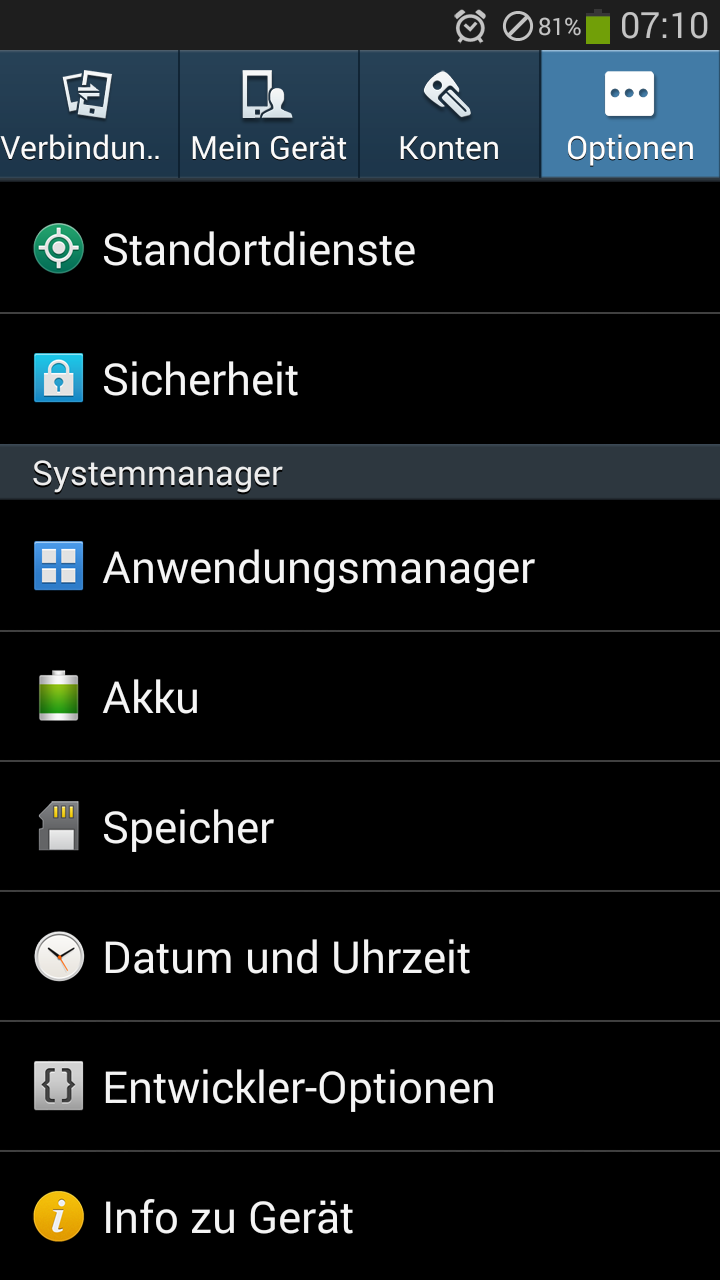
*= Falls die Option "Entwickler-Optionen" NICHT sichtbar ist, DANN -> "Info zu Gerät" -> bis zu 10x "Build: ...." anklicken (sollte die "Entwickler-Optionen" aktivieren).
2. Oben rechts einschalten
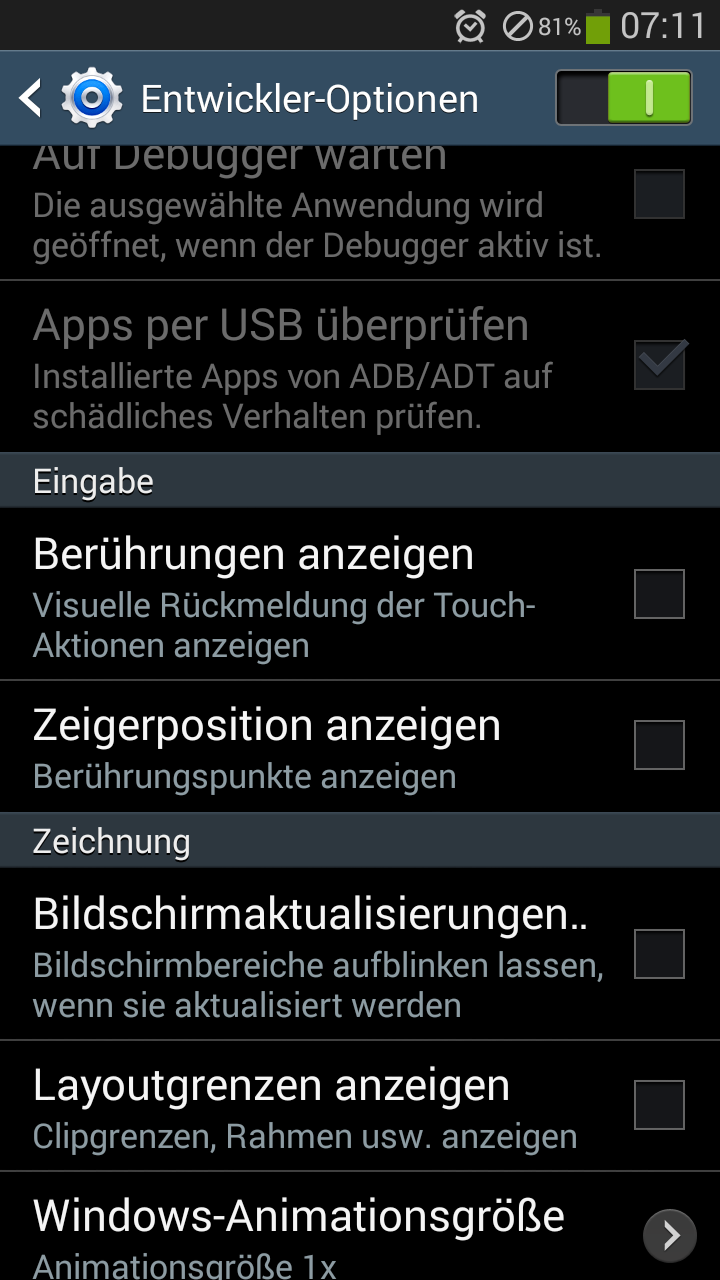
3. Häkchen hinter "Zeigerposition anzeigen"

4. "My Home" starten und Bluetooth aktivieren
X Y
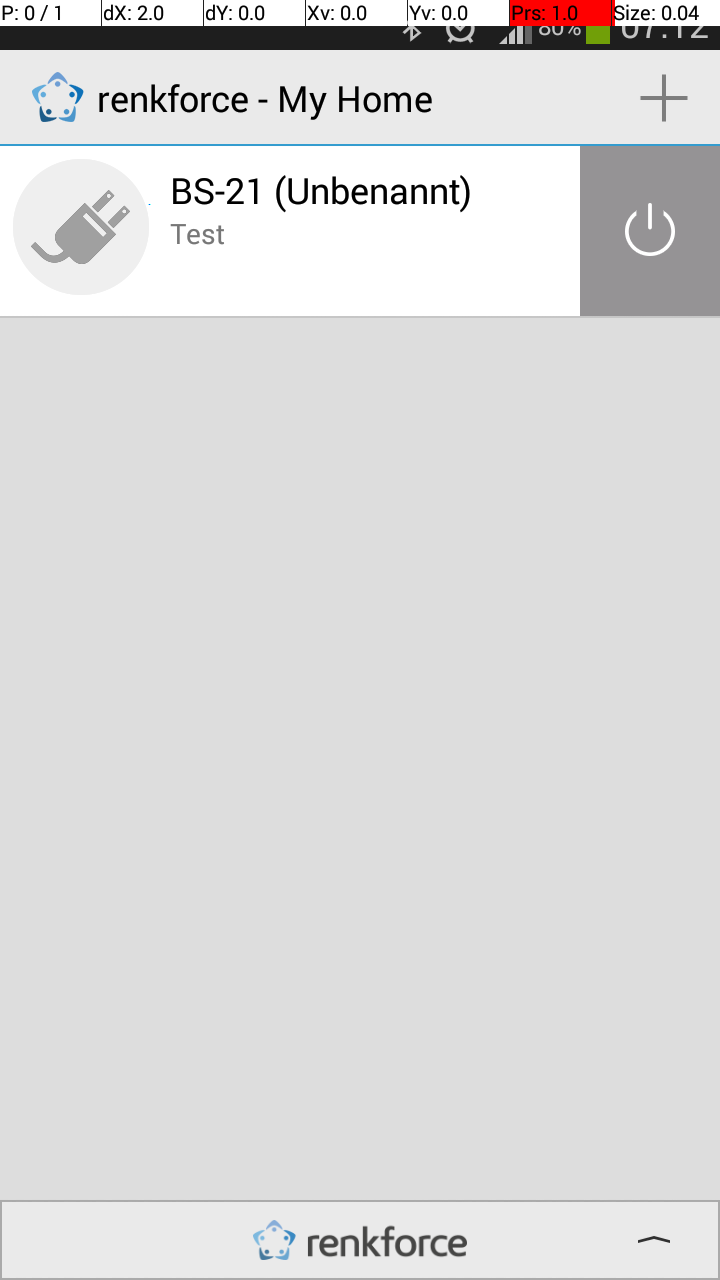
5. Koordinaten bestimmen (-> Bild LINKS, 4.)
Tippen Sie nun in die MITTE vom Ein/Aus-Symbol
UND
bleiben Sie mit dem Finger darauf!
Solange Sie das Display berühren, werden unter X und Y (Bild links) die X/Y-Koordinaten der aktuellen "Display-Berührungs-Position" angezeigt.
Diese bitte notieren (wie z. B. X=650, Y=240 für S3)!
Wir benötigen diese Angaben weiter unten bei Punkt 37..
6. Nun können Sie:
a) die "My Home"-App wieder schließen,
b) Bluetooth ausschalten und
c) das Häkchen bei "Einstellungen" -> "Optionen" -> "Entwickler-Optionen" -> "Zeigerposition anzeigen" entfernen (= die Koordinatenanzeige wird wieder ausgeschalten)
7. "MacroDroid"-Dienst (7.-14.)
Als nächstes müssen wir den "MacroDroid"-Dienst aktivieren.
HINWEIS: Diesen Dienst bitte dauerhaft aktiv lassen - da sonst die ganze Signalweiterleitung nicht funktioniert.
8. "Einstellungen" -> "Mein Gerät" -> "Eingabehilfe"
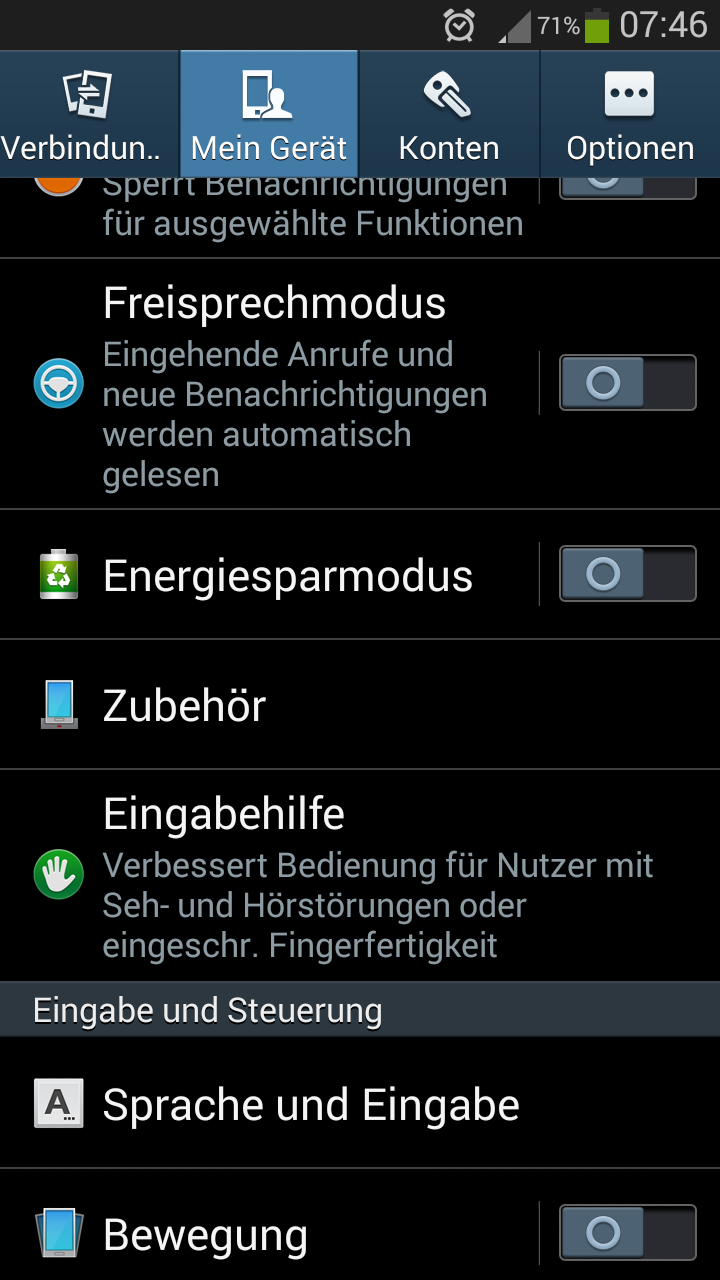
9. "Dienste": Wenn "MacroDroid" aus -> Dann bitte antippen // Wenn bereits "Ein" dann wieder zurück und mit Punkt 15 weitermachen (weiter unten).
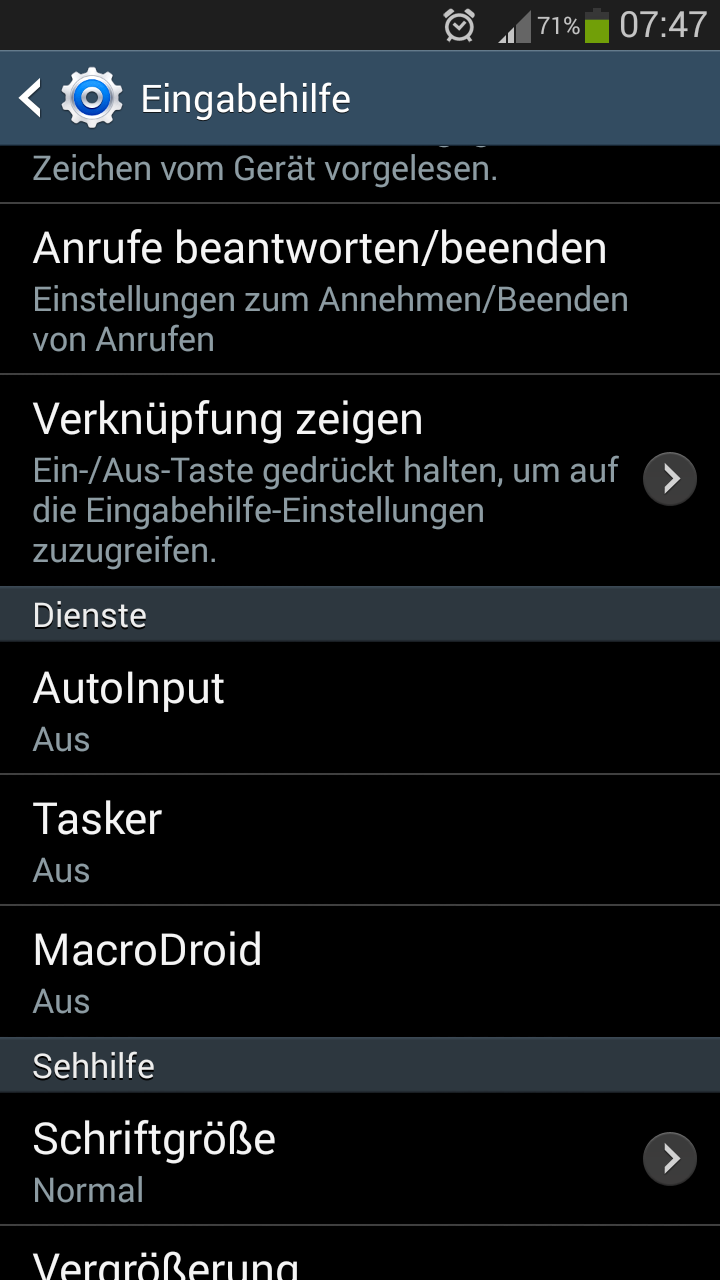
10. "MacroDroid" einschalten
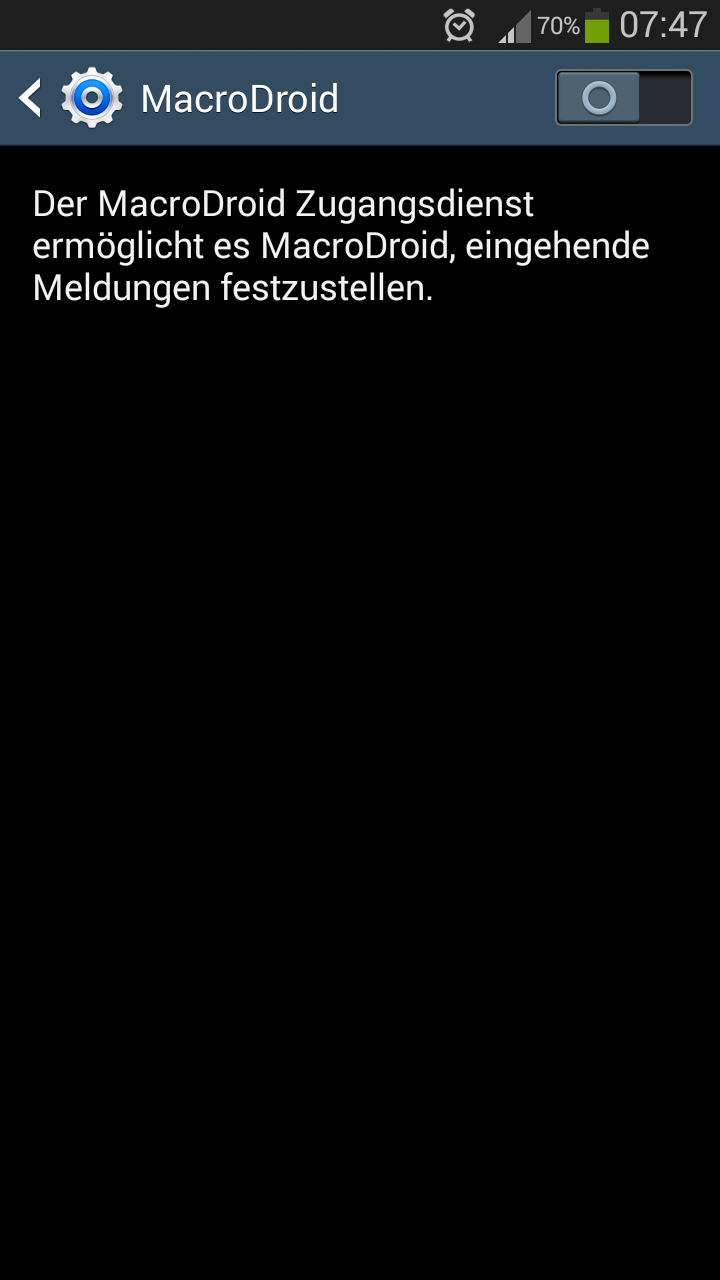
11. Mit Antippen von "OK" bestätigen
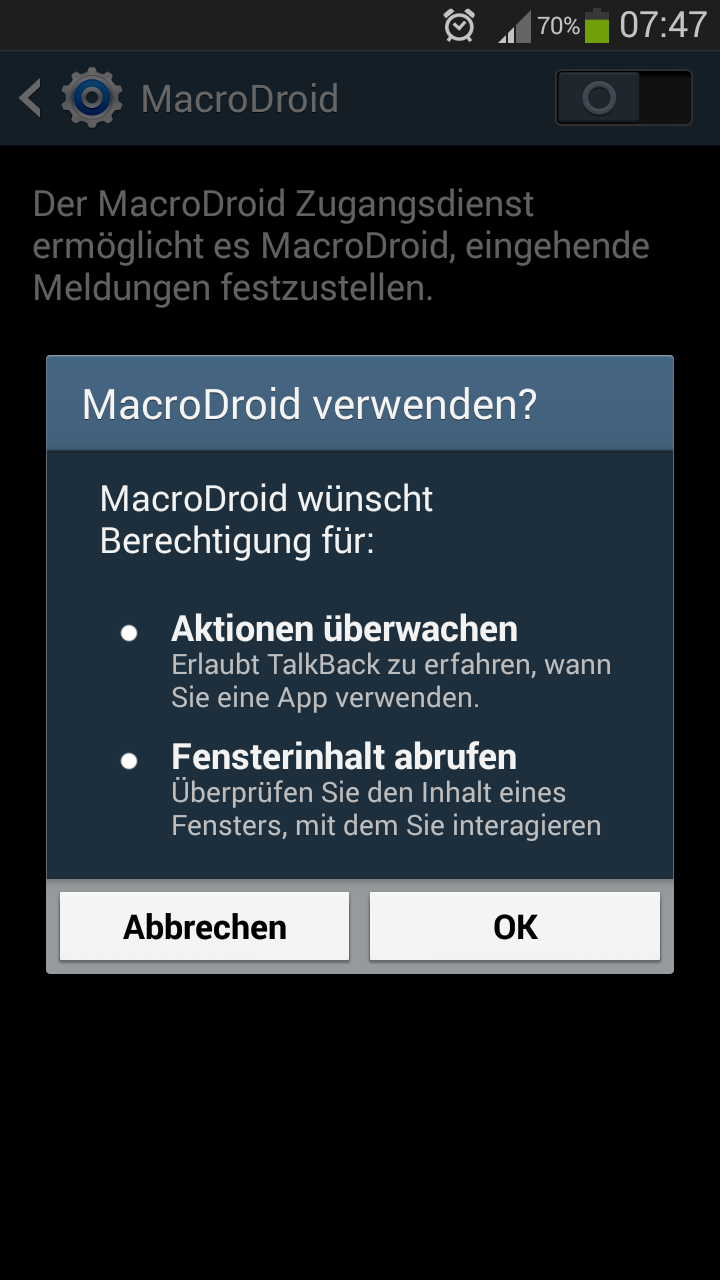
12. Pfeil links oben antippen (zurück) ...
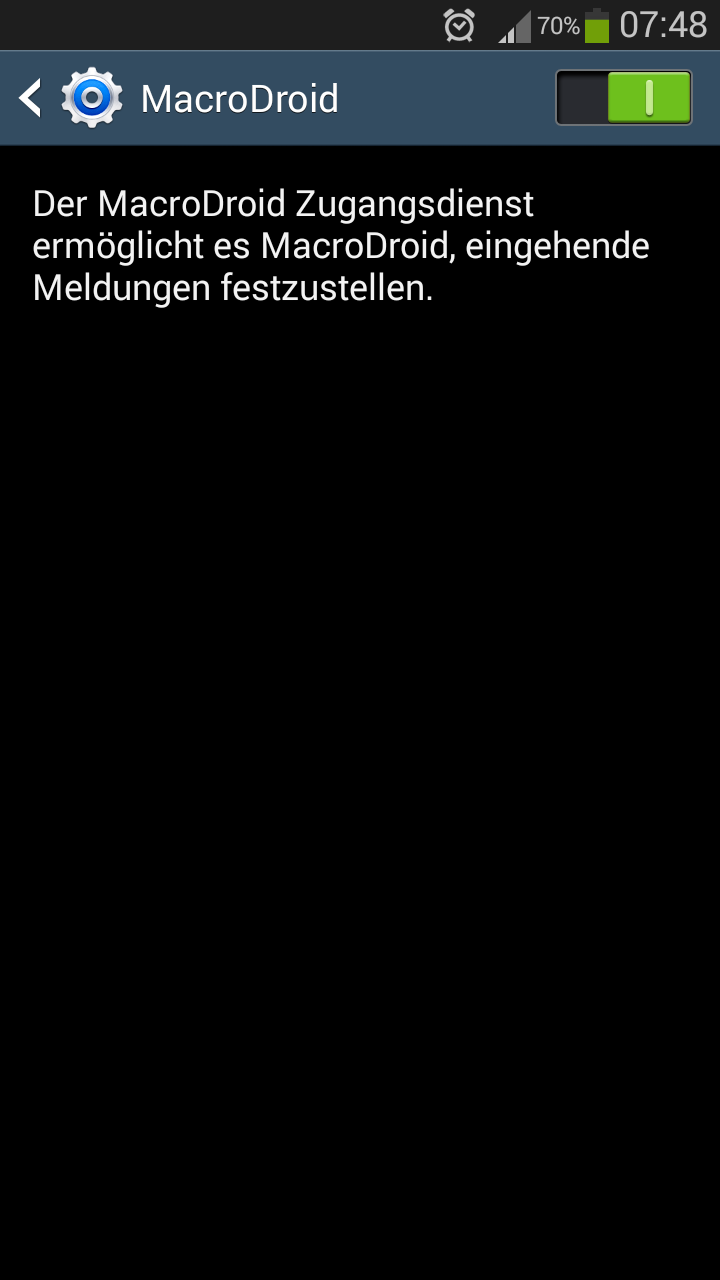
13. ... und wieder Pfeil links oben antippen - bis wir aus den Einstellungen draußen sind ...
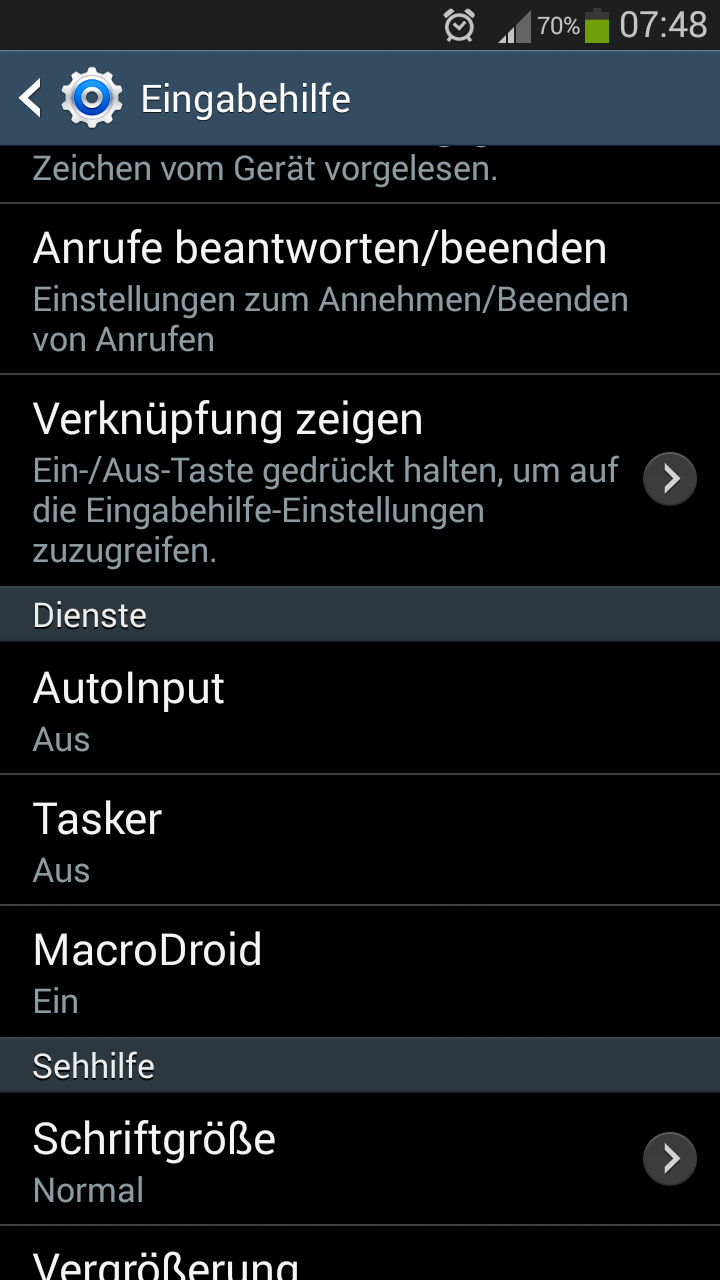
14. ... und unseren normalen Display-Desktop mit der "MacroDroid"-Verknüpfung sehen (bei mir hier: 2. Zeile links):
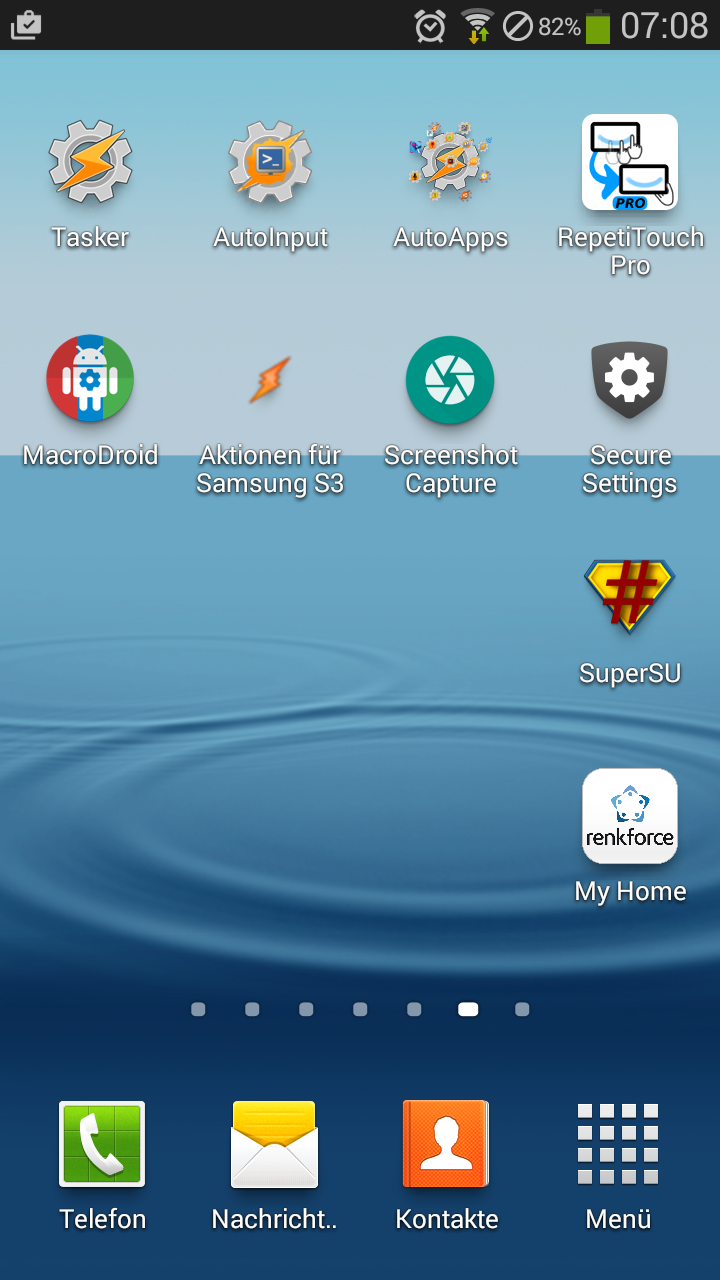
Und das war auch schon die Sache mit den Einstellungen! :-)
Jetzt kommt unser "Makro"!
Ein "Makro" ist ein ein-/ausschaltbarer, vollautomatischer Prozess, bei dem WENN definierte Ereignisse stattfinden, DANN definierte Aktionen ausgeführt werden.
In unserem Fall möchten wir, dass (Ereignis:) eingehende Anrufe und SMS von bestimmten, in unserem Smartphone-Kontaktordner gespeicherten Kontakte, (Aktion:) Bluetooth-Funkschaltsteckdose (und damit die mit angeschlossenen Signalgeber) einschalten.
Das klingt simpel ... und das ist es auch ... WENN man weiß wie. Wie viel Arbeit wirklich dahinter steckt und wie sich das bis zu diesem Makro entwickelt hat ist bei "Hintergrund, Recherche, ..." geschildert (spannend!).
Mit "MacroDroid" ... bzw. ... spätestens an dieser Stelle einen SEHR herzlichen Dank an den super-engagierten Support von "MacroDroid". Die Jungs haben extra wegen diesem "Gehörlosen- und Schwerhörigenprojekt" ihre App in Form von 2 Entwickleroptionen erweitert. Die 2,49 € für die Pro-Version (die wir aber nicht wirklich brauchen) wäre eine nette Anerkennung für die Jungs. - Das ist gerade mal 1 Tasse Kaffee oder 1 Bier - für sooo einen großen Nutzen ... ich hab die Pro-Version jedenfalls GERN gekauft.
Daher ist es wichtig, die oben zum Download angebotene Version zu verwenden und nicht die vom "Play Store".
Nun aber weiter mit unserem Makro. Wie schnell und einfach das mit "MacroDroid" geht, erfahren Sie nun:
15. Wir sehen unseren normalen Display-Desktop mit der "MacroDroid"-Verknüpfung (bei mir hier: 2. Zeile links)und starten die App durch Antippen des Logos.
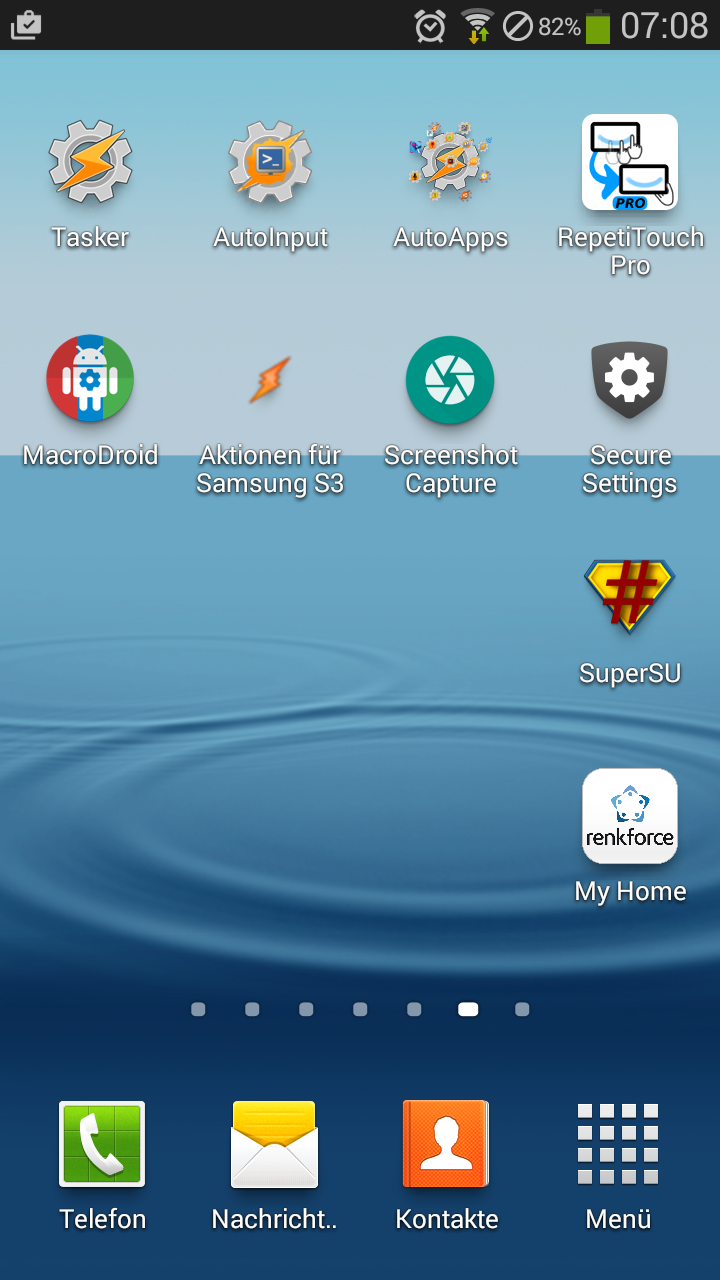
16. Das Hauptmenü ist einfach und selbsterklärend.
Zuerst müssen wir auch hier zu den "Einstellungen"
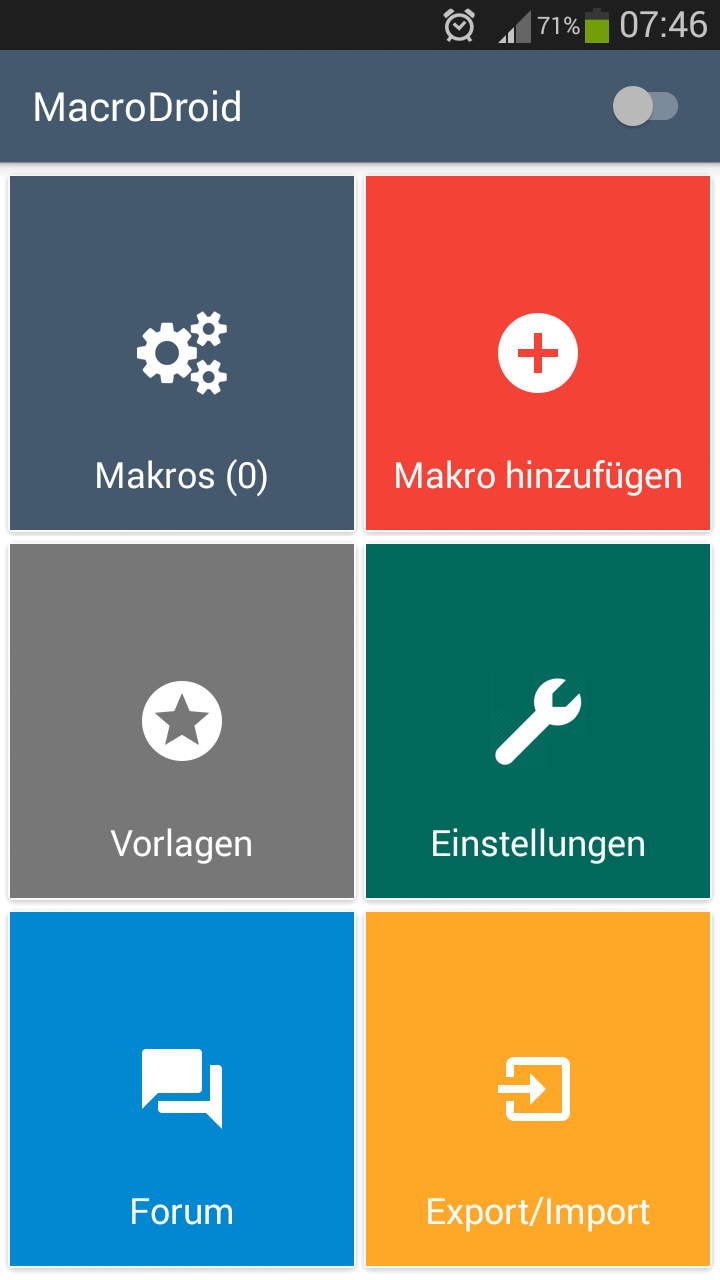
17. Ganz oben rechts bitte auf das "?" tippen und zu jedem Punkt erscheinen Erläuterungen.
-> Häkchen bei "Rootfunktionen einschalten" setzen ...
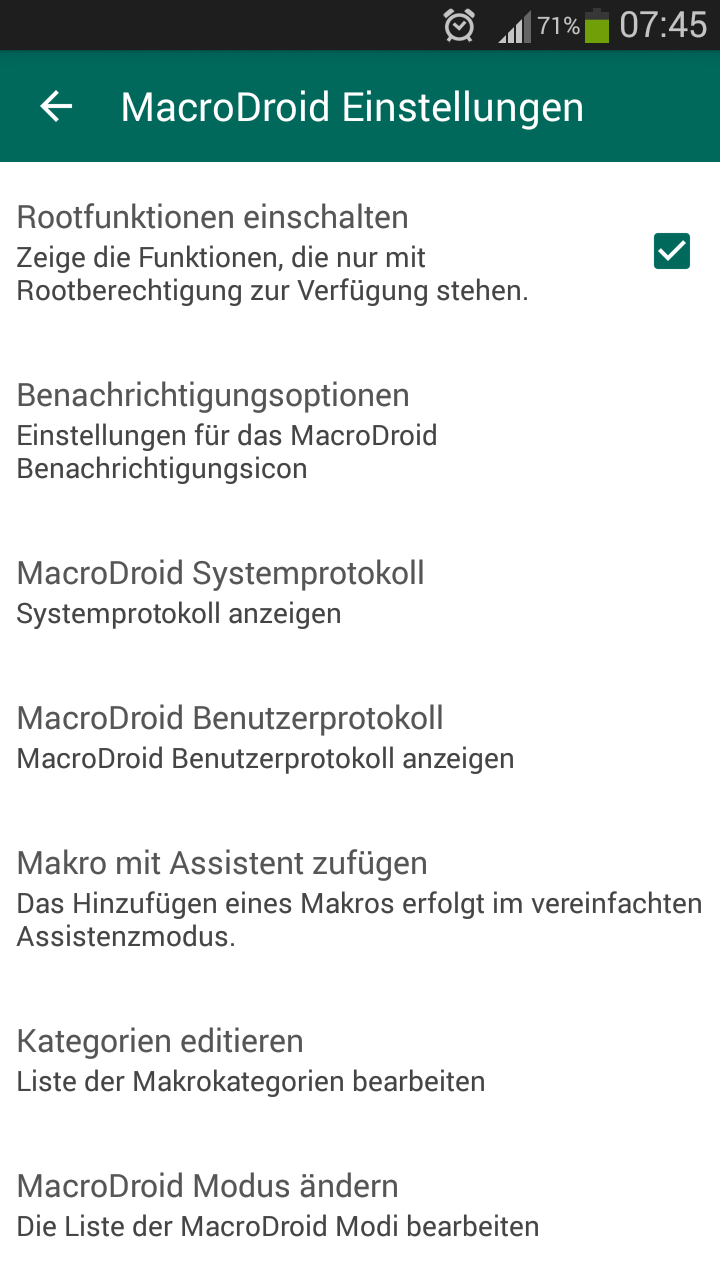
18. ... und weiter runter scrollen UND Häkchen hinter "Experimentelle Funktionen" setzen (ggf. antippen und NICHTS weiteres verändern!)
UND durch Antippen auf den Pfeil links-oben wieder zurück zum Hauptmenü.
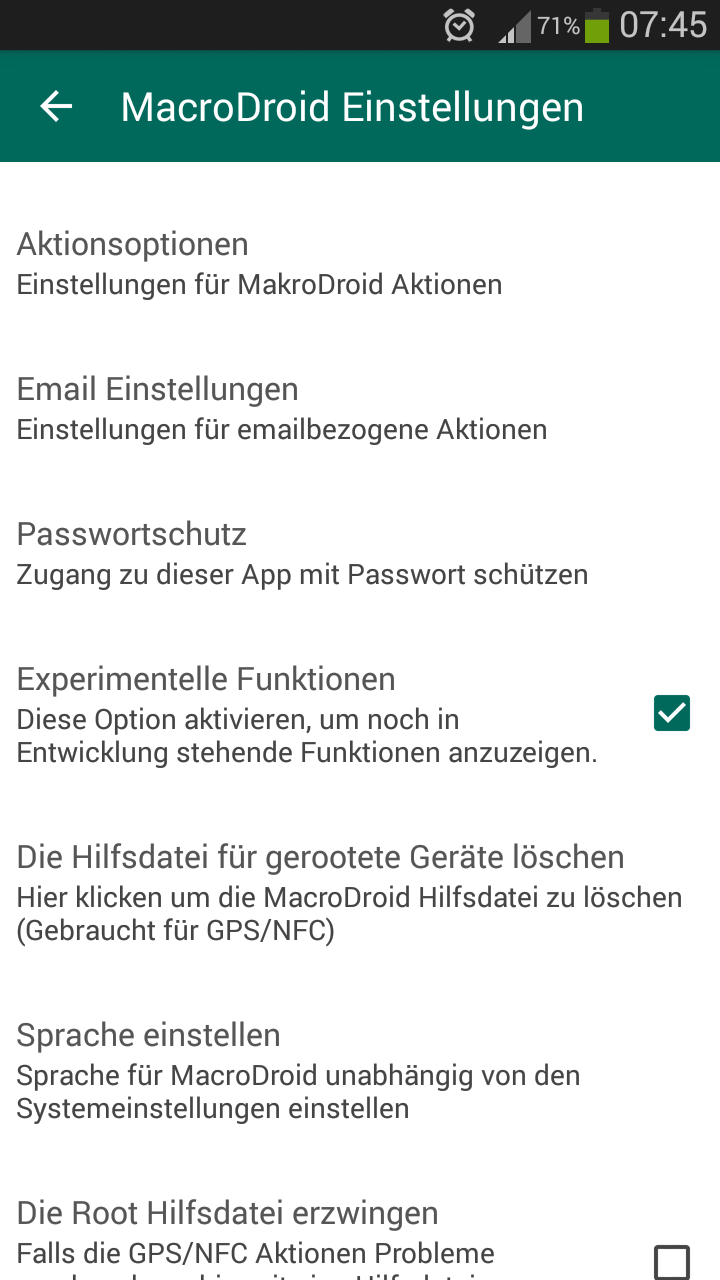
19. Rechts oben ist ein Ein-/Ausschalter. LINKS = Aus.
Den hellen "Schalterpunkt" bitte nach rechts schieben ...
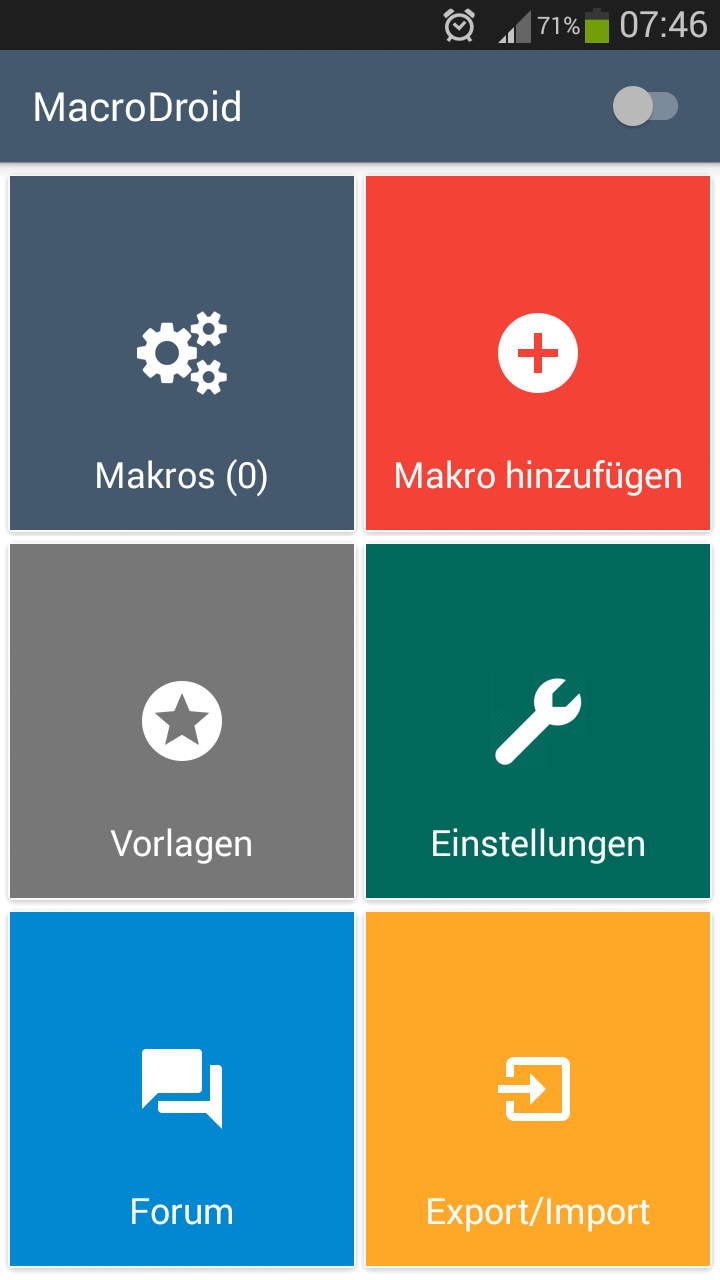
20. ... und der "Schalterpunkt" wird dunkel. Ein kleines Symbol ganz oben-links zeigt an, dass "MacroDroid" auch wenn die App beendet wird, im Hintergrund weiterläuft (und damit auch die aktiven Makros).
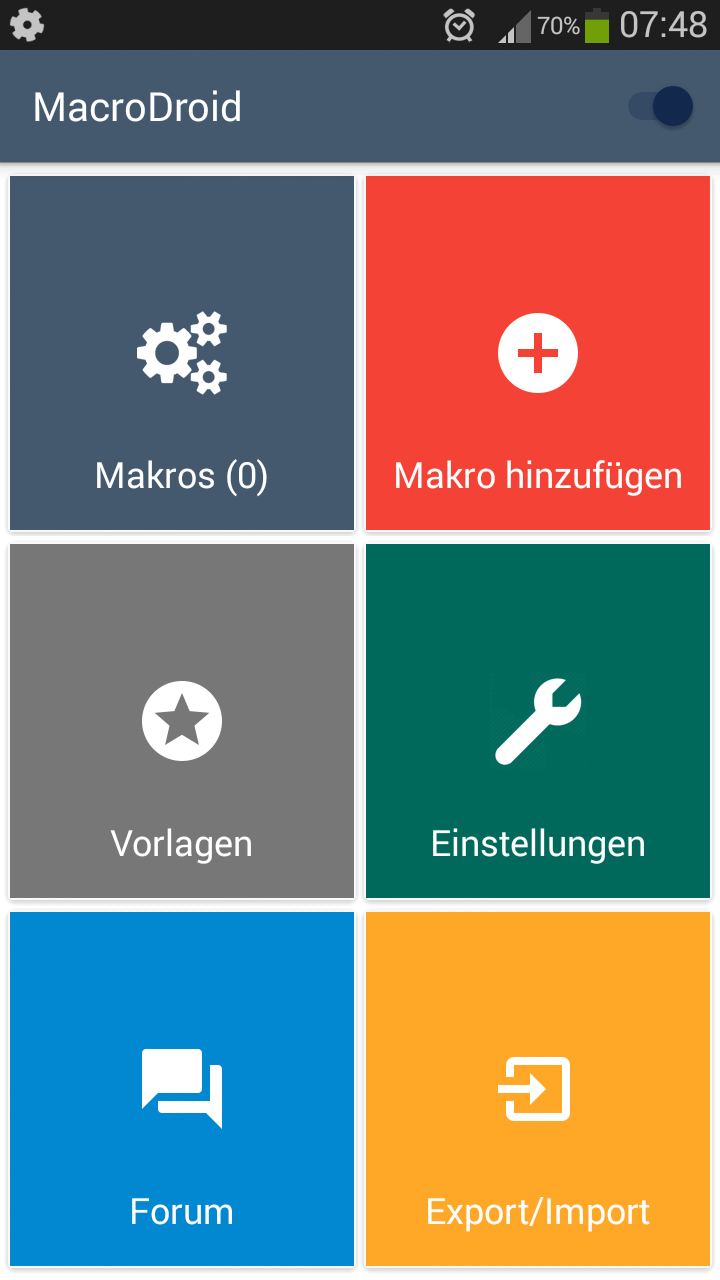
BITTE im weiteren Verlauf UNBEDINGT der Anleitung folgen und NICHTS anderes machen - so verführerisch es auch erscheinen mag. Da kann man ganz einfach noch viel mehr mit machen, aber "Spielen" können Sie später ... und macht auch Spaß ...
21. Bild 20. (links): -> "Makro hinzufügen" rechts-oben.
22. Es erscheint das ROTE Auswahl-Menü "Wähle den Auslöser" (Ereignis). Tippen sie auf "Anruf geht ein" ...
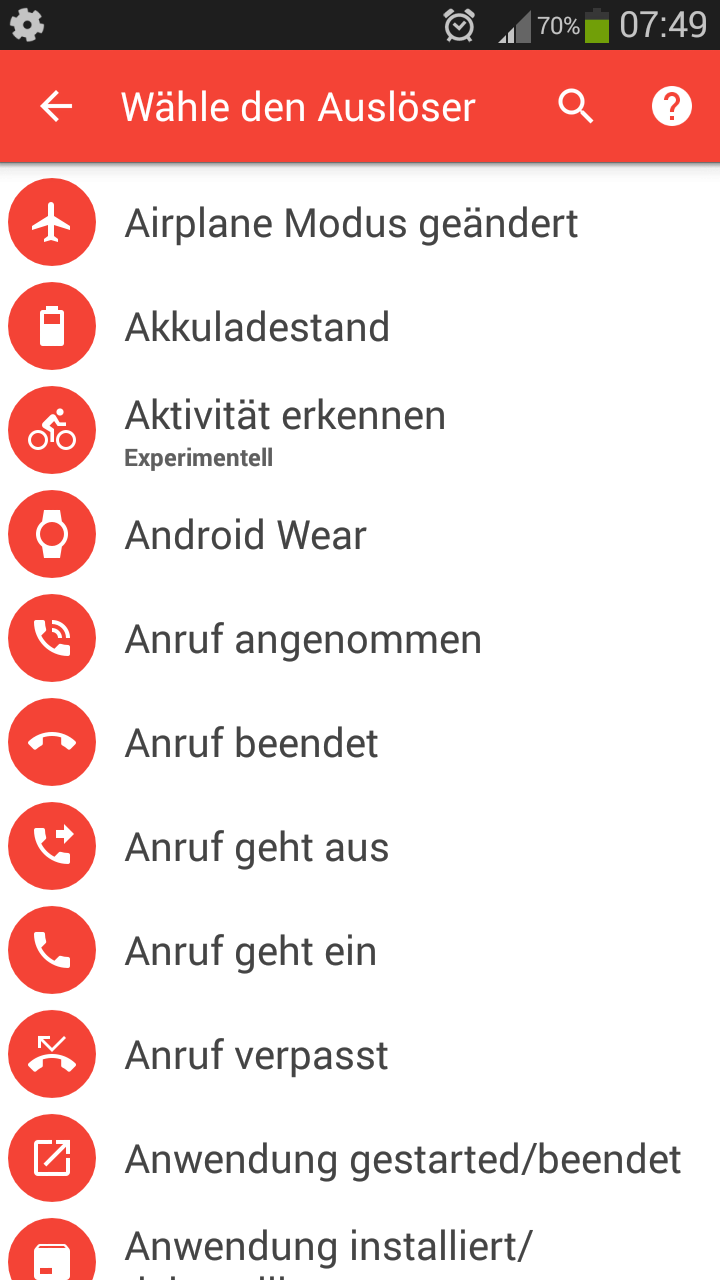
... und es öffnet sich ein weiteres Auswahlmenü mit einer Übersicht Ihrer Kontakte. Eine Mehrfachauswahl ist möglich.
Im Rahmen unseres Projektes interessieren wir uns vor allem für Rauchmelder, Haustür, Außen- und Innenüberwachung, Heizung, etc. und wird von Ihnen als eigenes Makro angelegt.
23. Hier zum Testen markieren Sie "Jede Nummer" und bestätigen dies, indem Sie unten auf "OK" tippen.
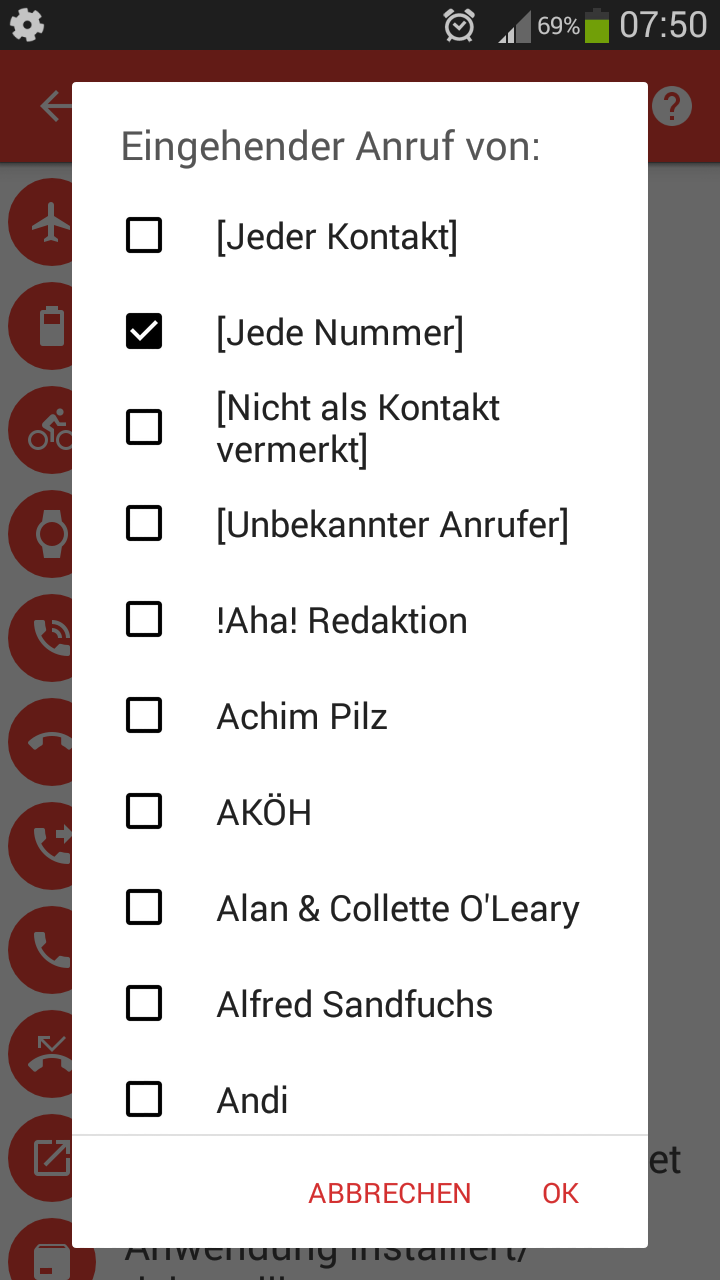
24. "Aktionen hinzufügen" (BLAU) erscheint.
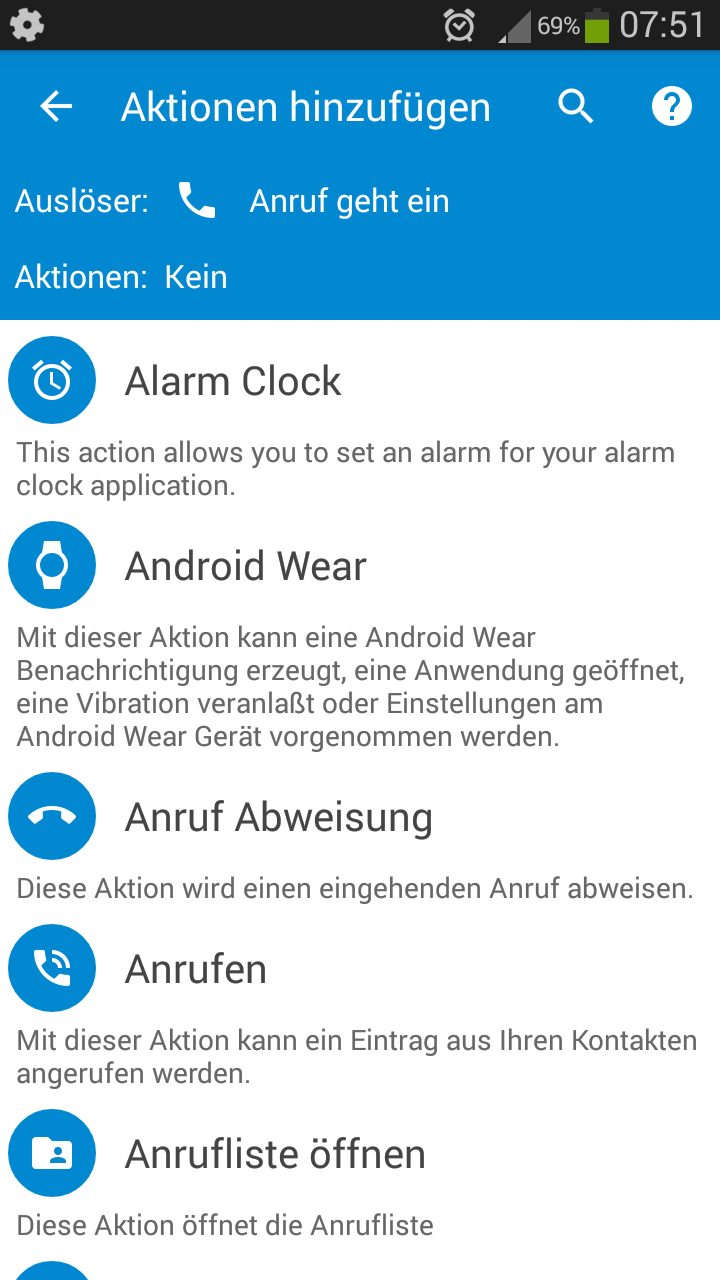
25. Scrollen sie nach unten und -> "Bluetooth einstellen"
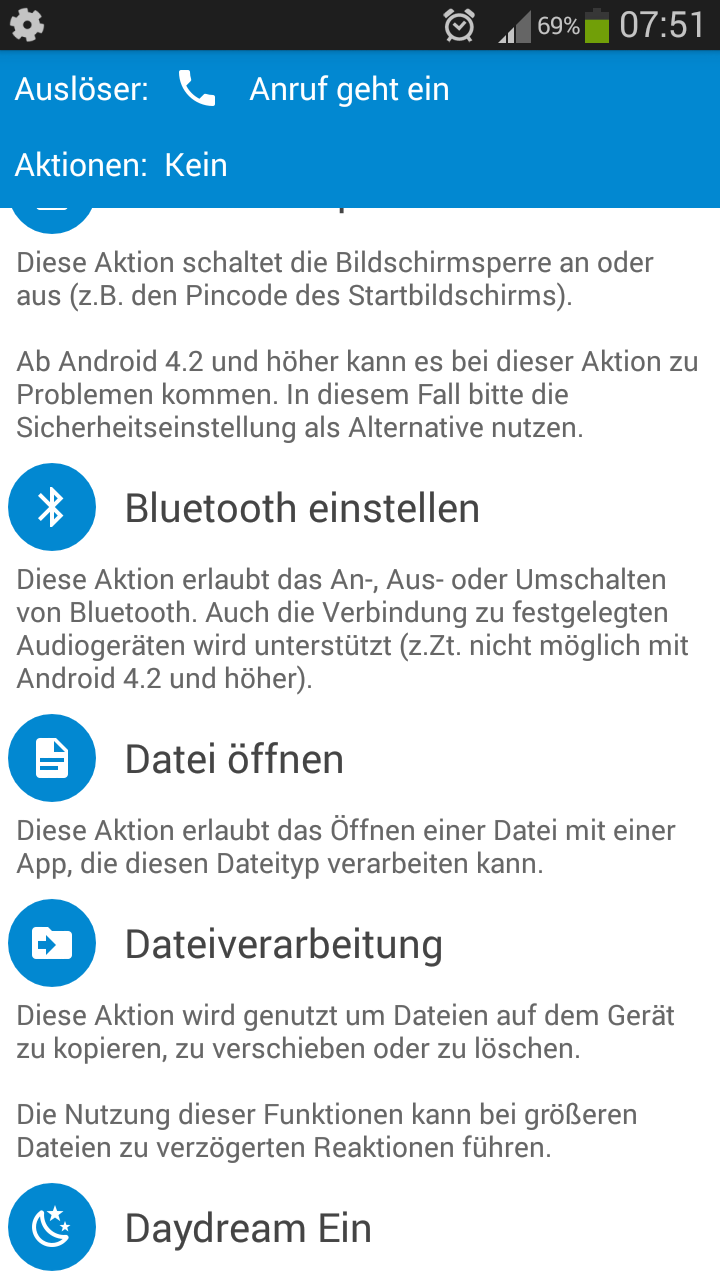
26. -> "Bluetooth einschalten" und mit tippen auf "OK" bestätigen
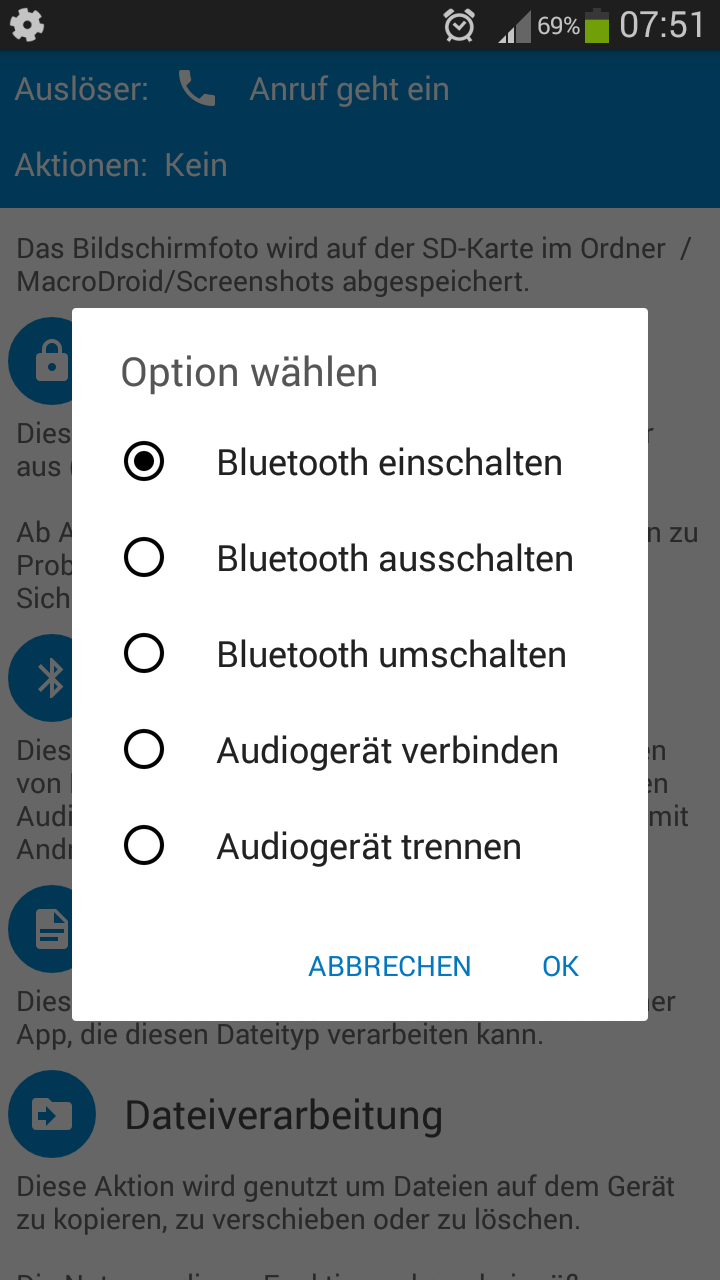
27. Jetzt NICHT auf den Haken rechts unten klicken.
Scrollen Sie nach unten und wählen Sie "Pause vor der nächsten Aktion"
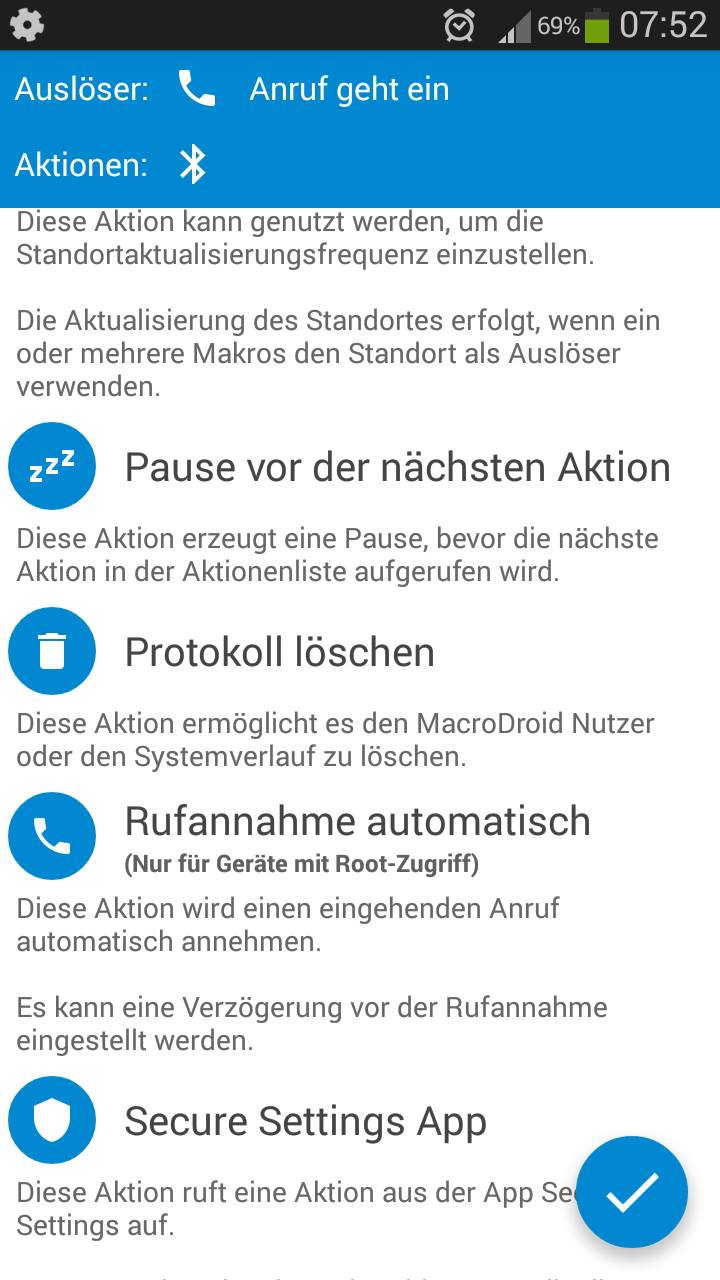
28. -> "3" Sekunden und -> "OK"
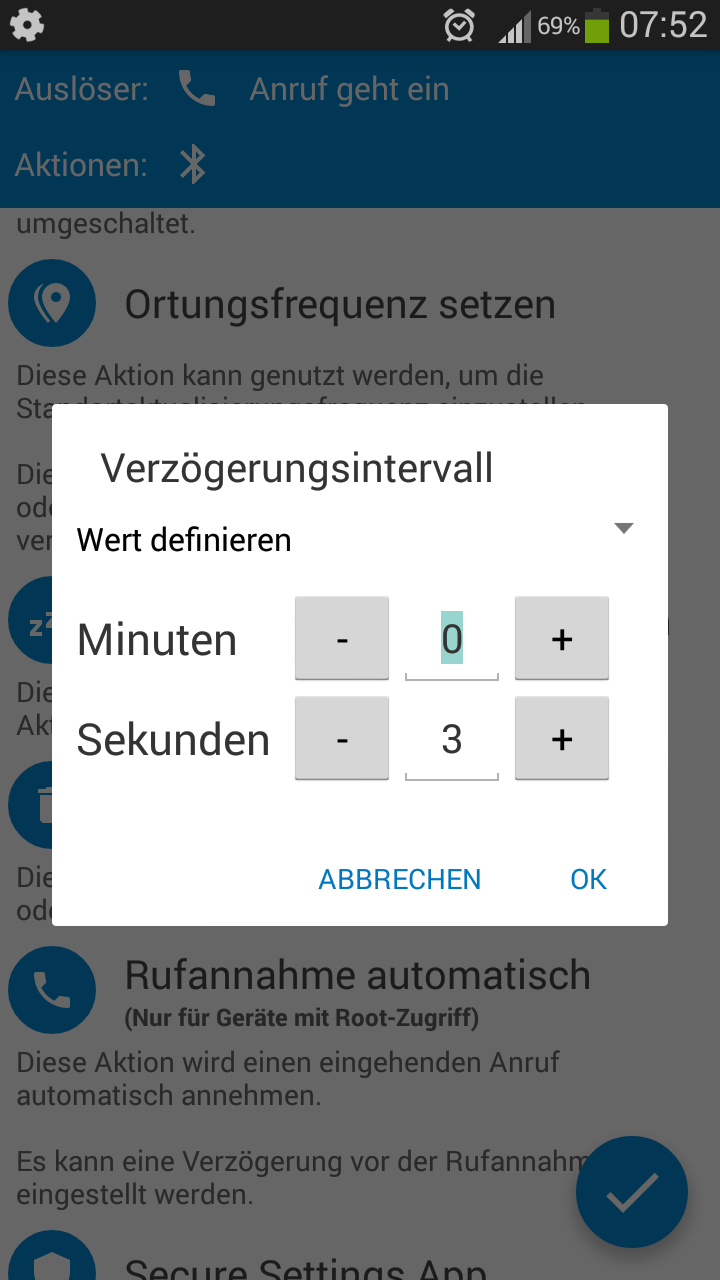
29. Es erscheint wieder unser BLAUES Auswahl-Menü. Scrollen Sie nach unten unten tippen Sie auf "Bildschirmsperre".
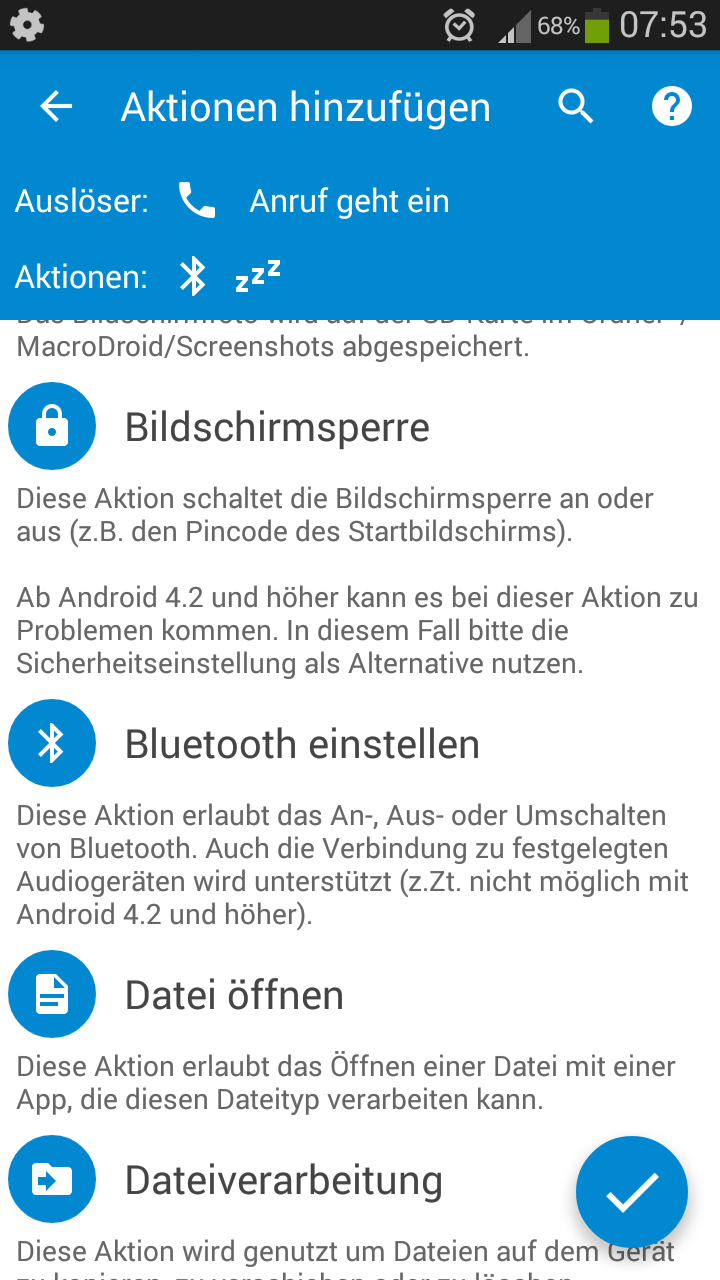
30. Bestätigen Sie die nachfolgende Meldung mit -> "OK"
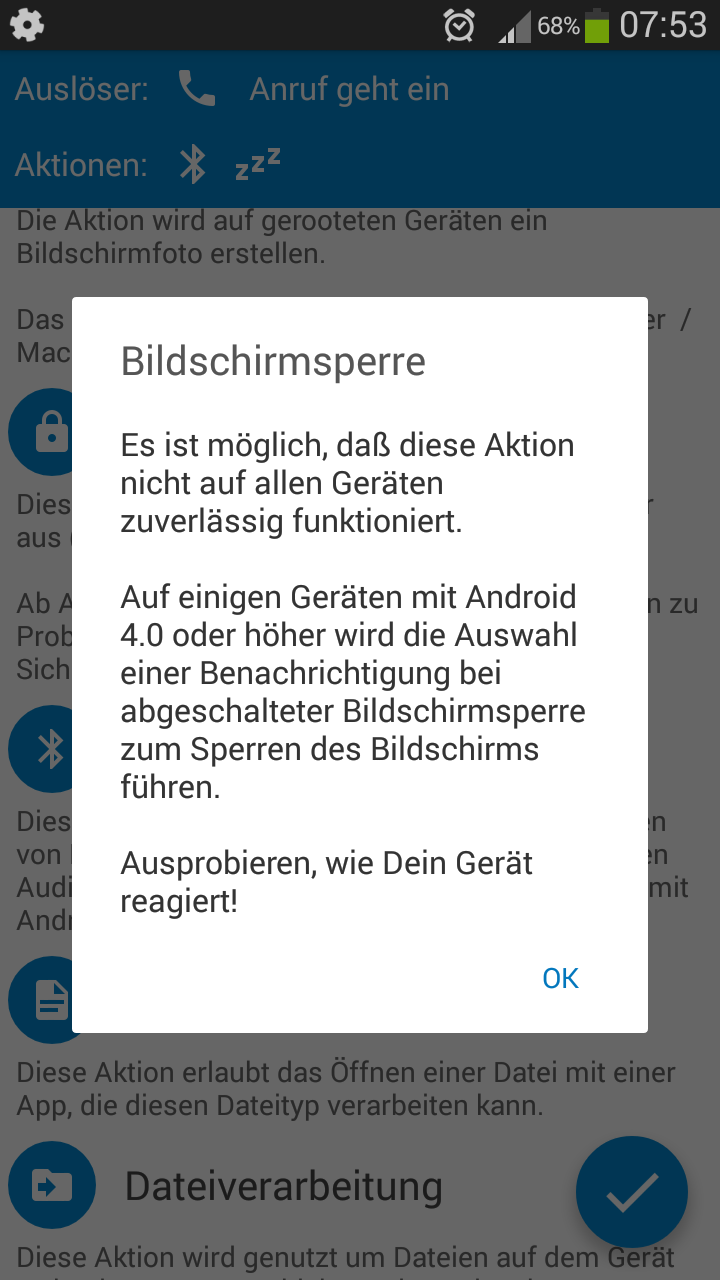
31. -> "Bildschirm entsperren" und -> "OK"
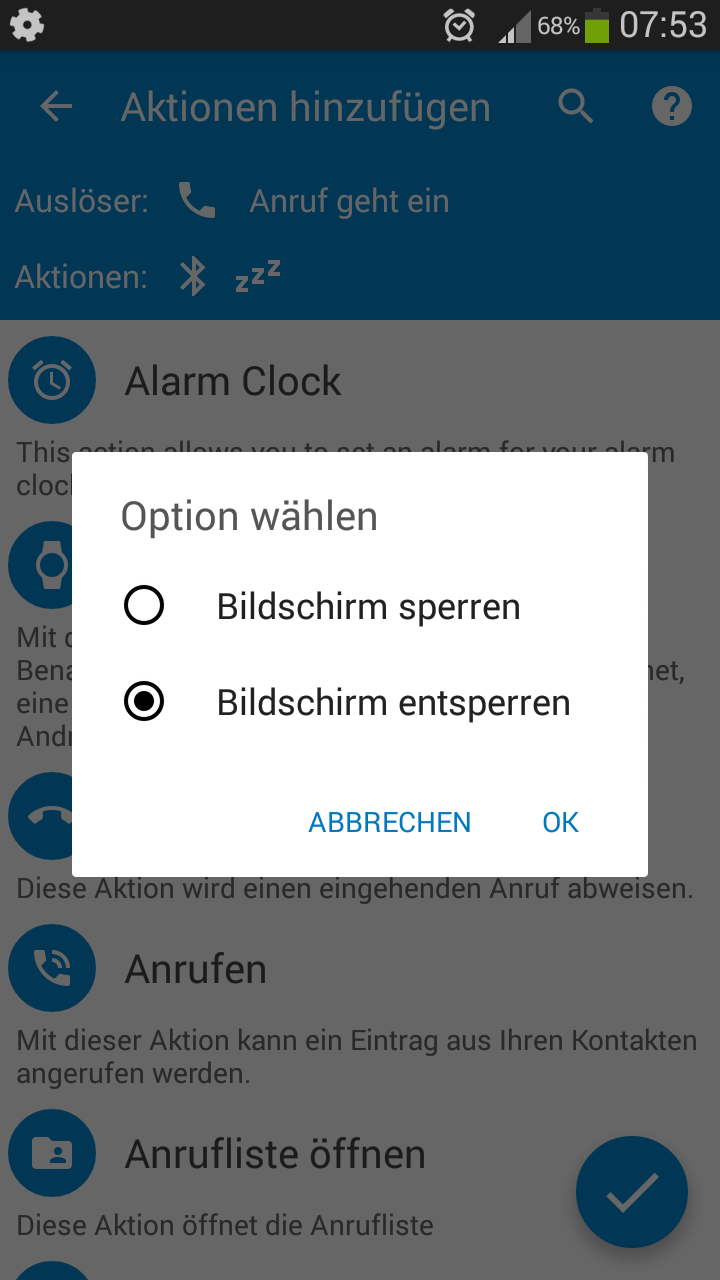
32. -> "Anwendung starten"
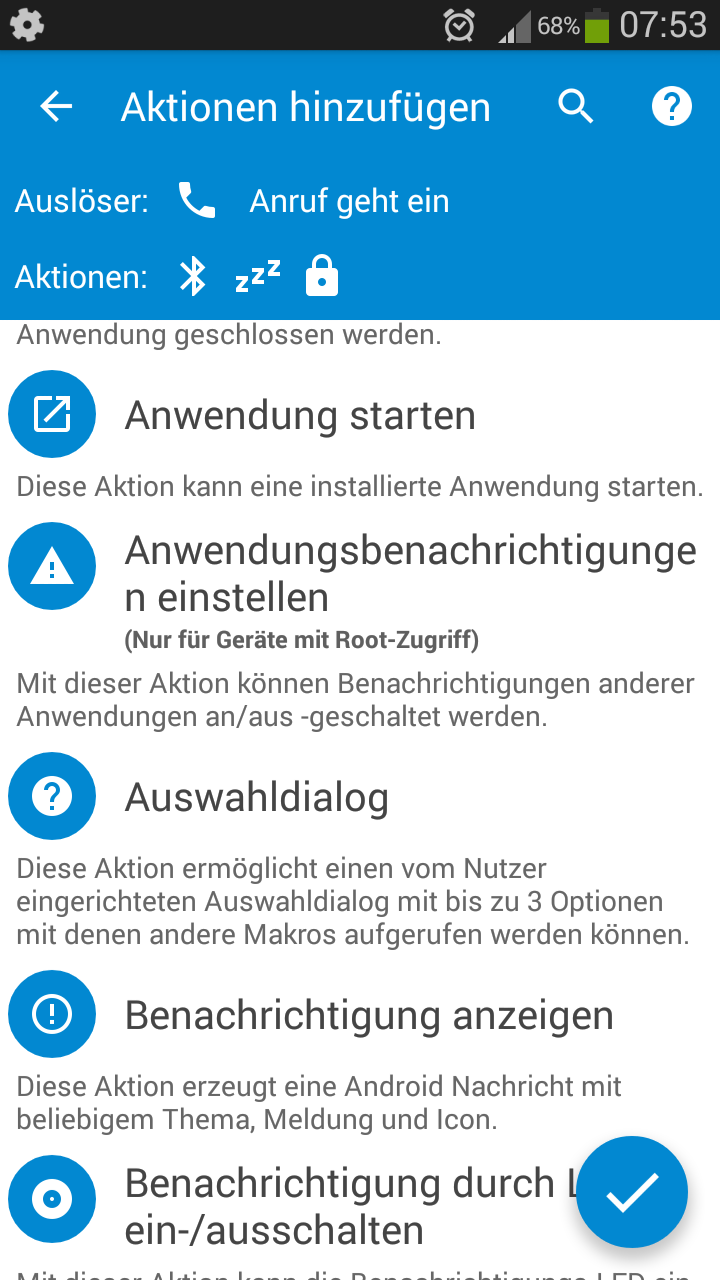
33. -> "My Home" und -> "OK"
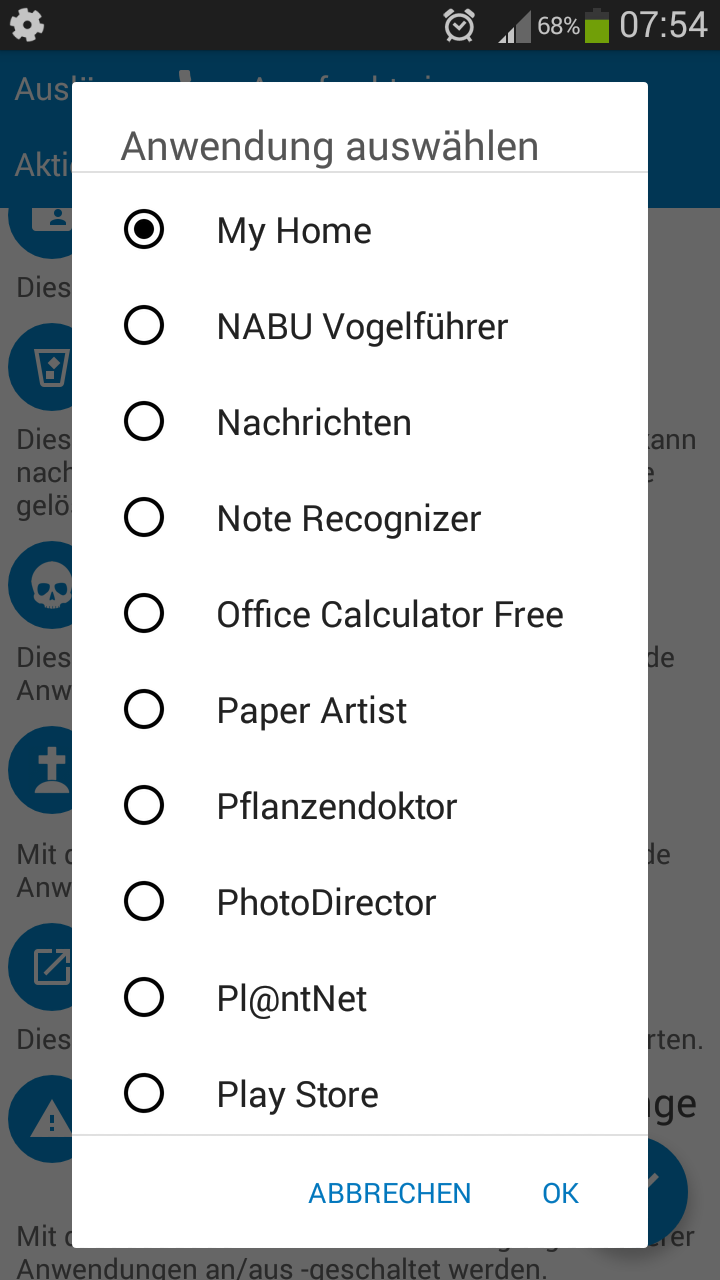
34. -> "Vorhandene Instanz behalten" und -> OK"
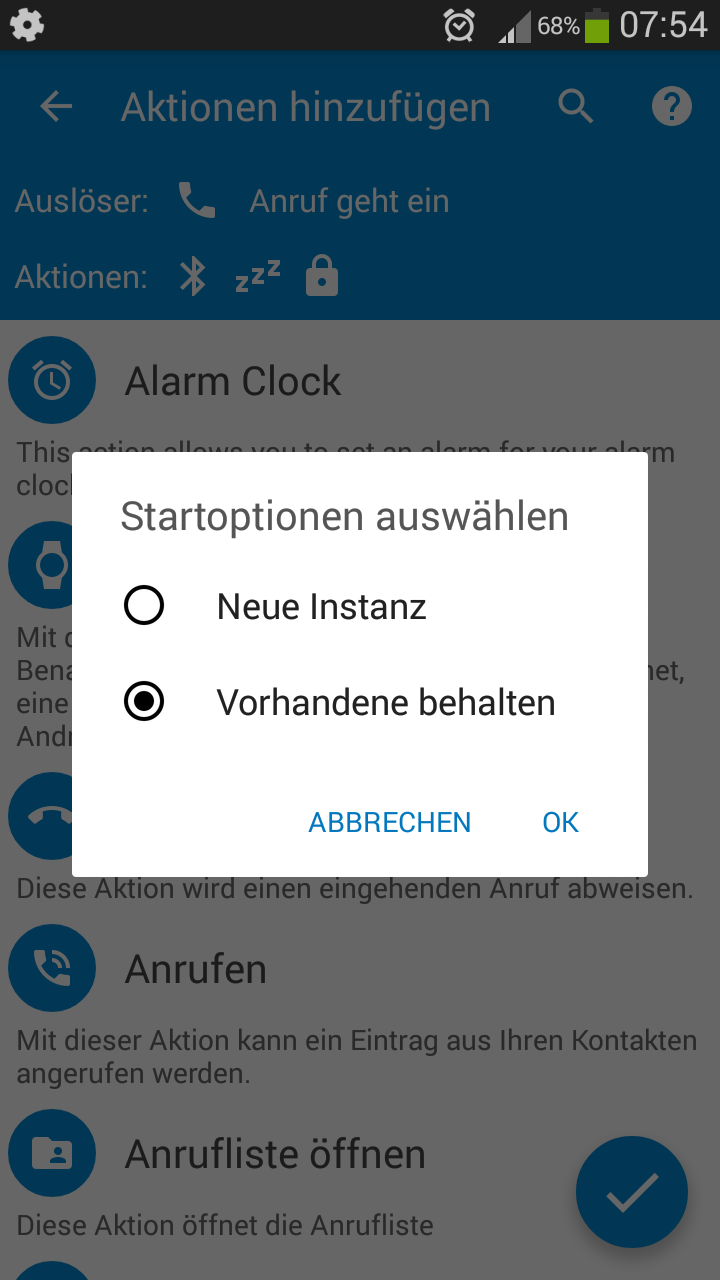
35. Zurück beim BLAUEN "Auswahl-Menü"-> runter scrollen -> "Pause vor der nächsten Aktion" -> "5" Sekunden und "OK" (= Zeit zum automatischen Pairen)
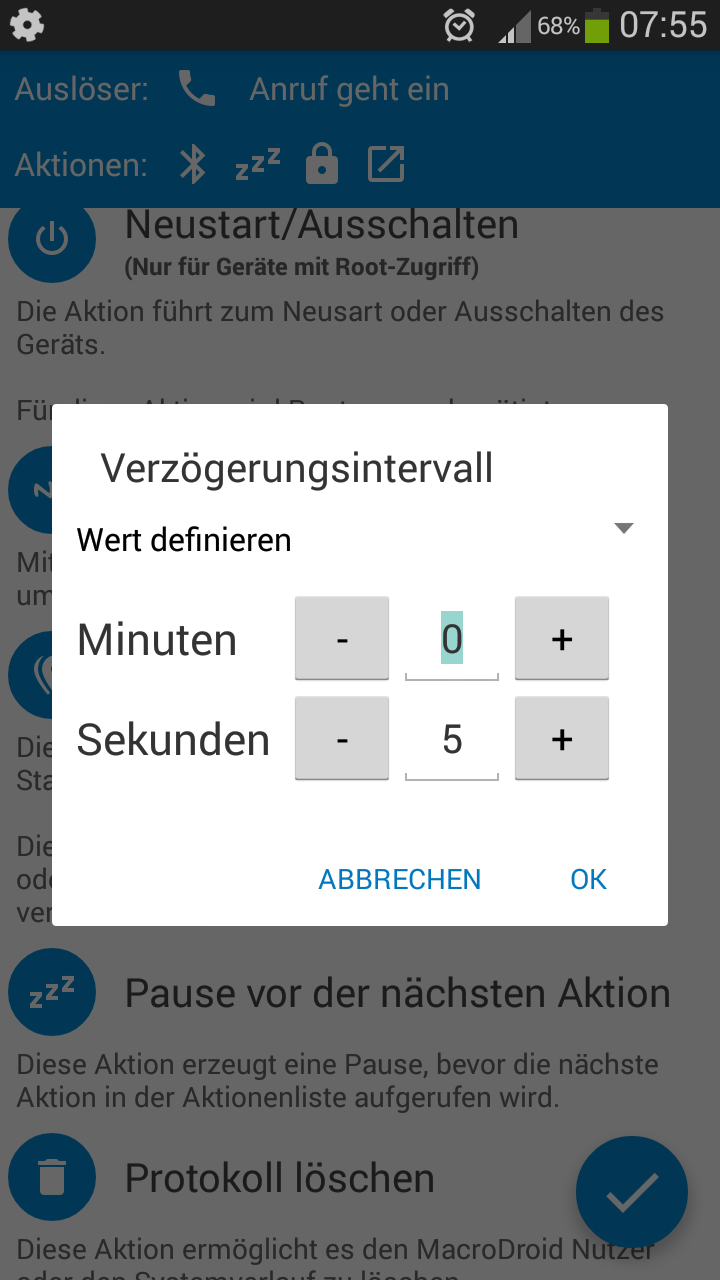
36. -> Zurück beim BLAUEN "Auswahl-Menü"-> runter scrollen -> "Touchscreen"
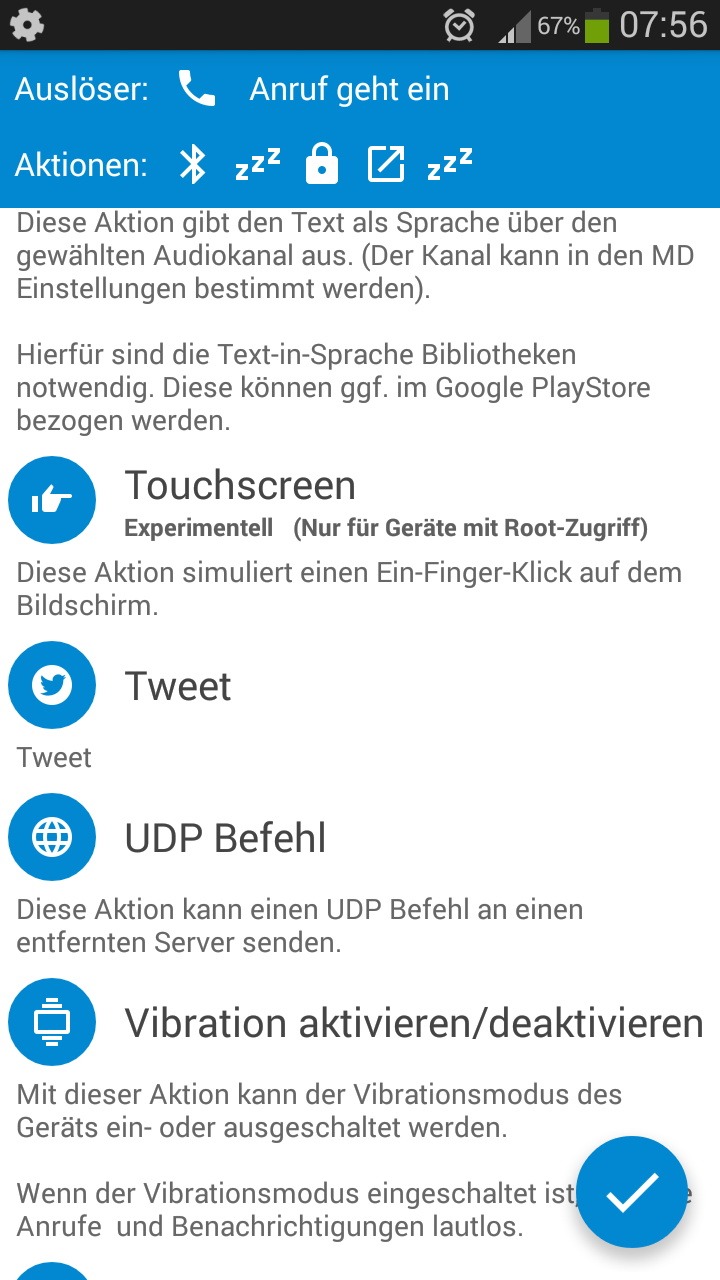
37. Hier geben wir nun die bei 1.-6. ermittelten X/Y-Koordinaten ein (für ein "S3": X=650, Y=240) und bestätigen mit -> "OK"
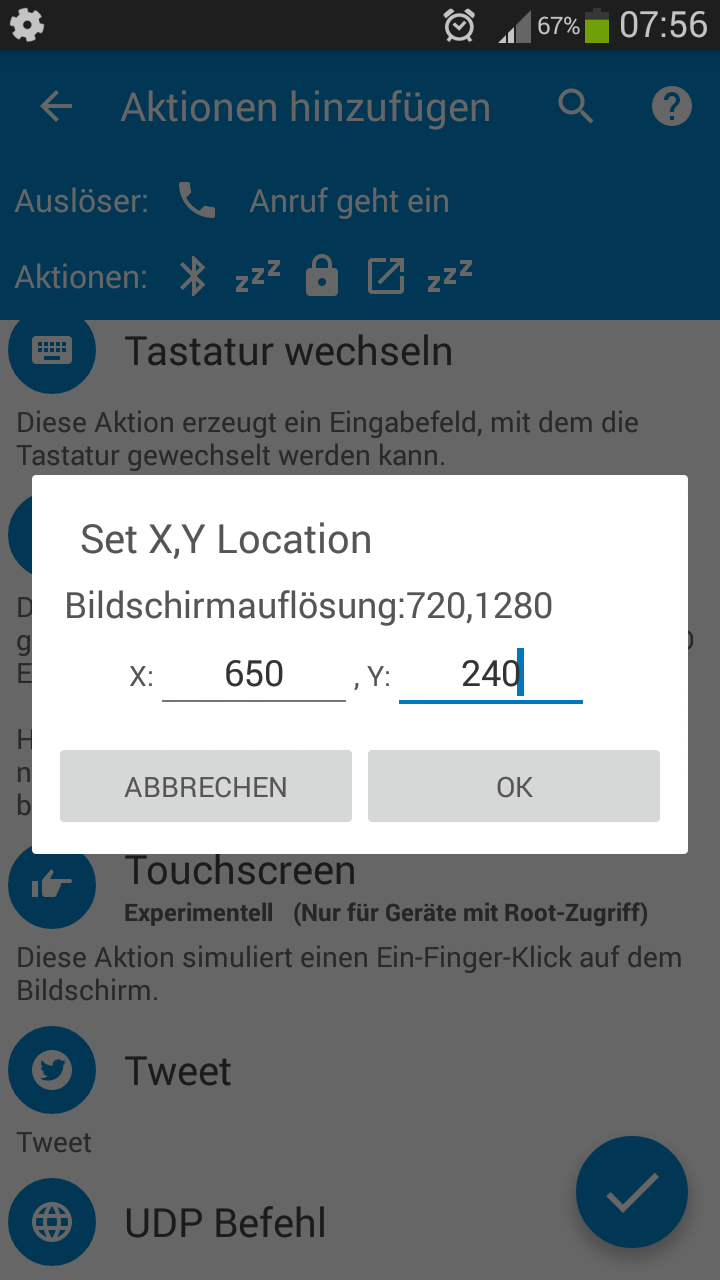
38. Zurück beim BLAUEN Auswahlmenü tippen sie diesmal auf den weiß-blauen Haken rechts unten
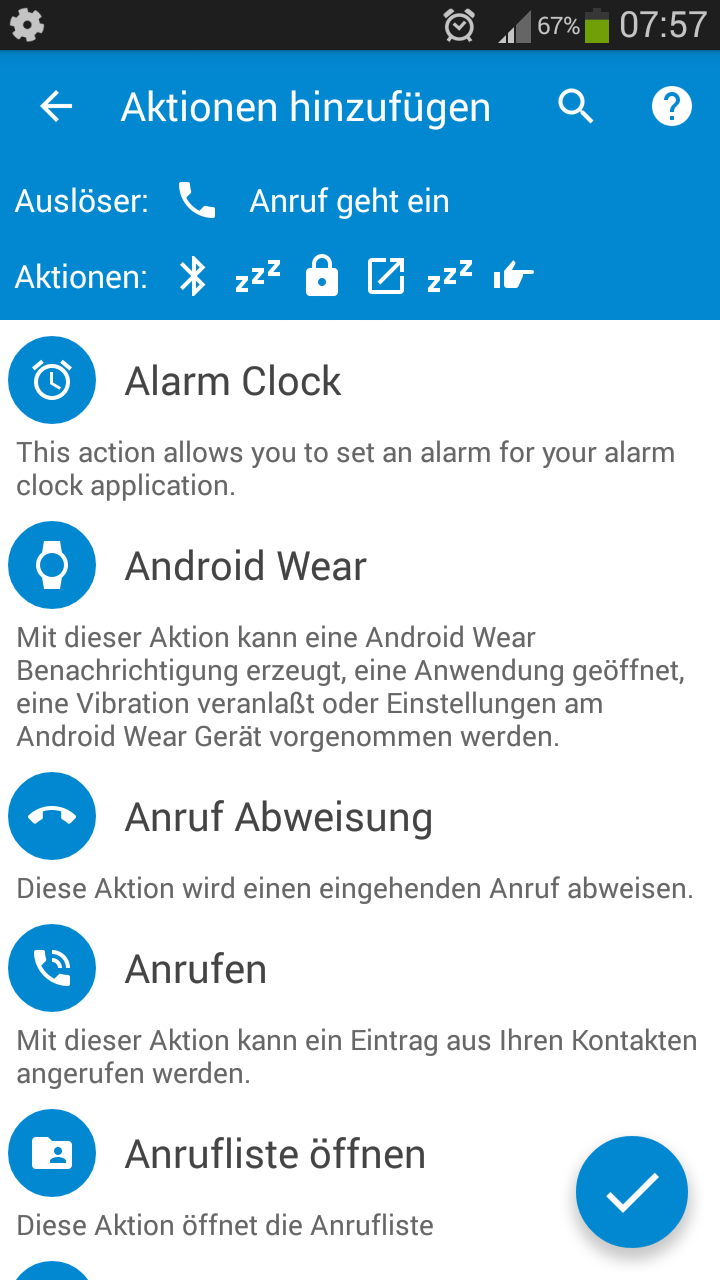
39. Hier könnte man noch Bedingungen definieren. Da wir keine benötigen, tippen Sie auf den weiß-grünen haken rechts-unten
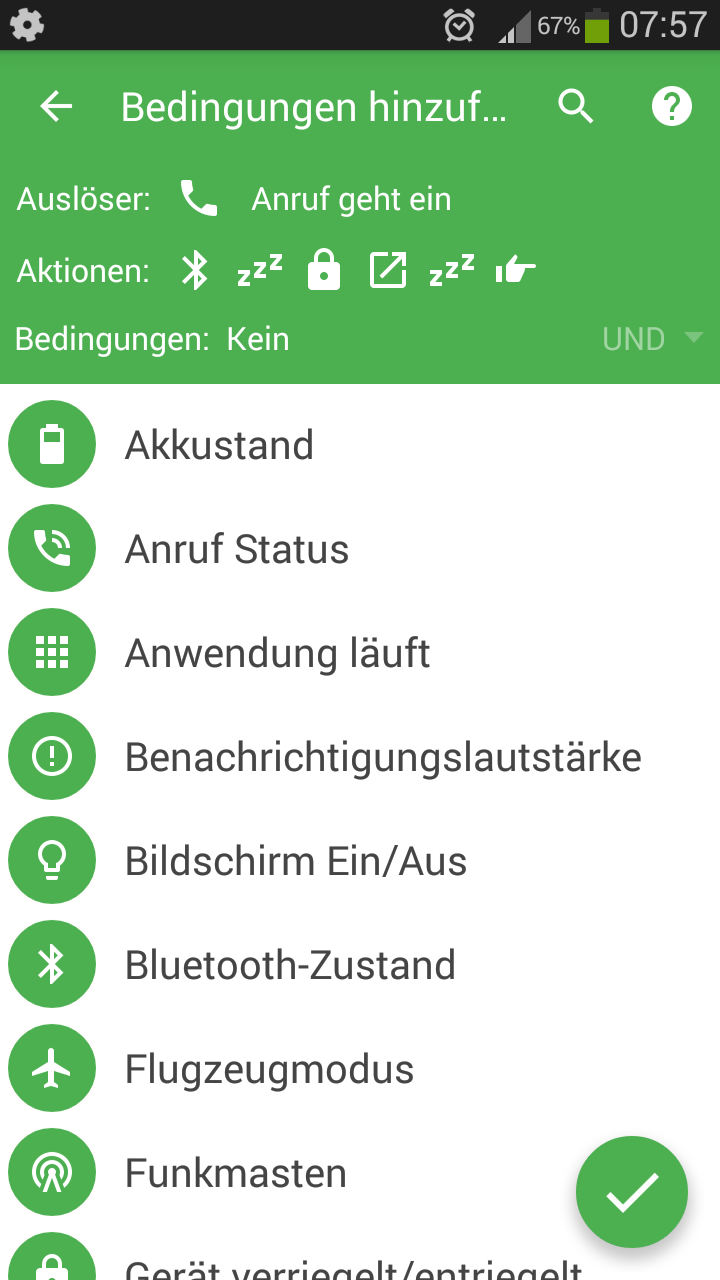
40. Im nun erscheinenden PopUp geben sie einen Namen für Ihr Makro ein. Z. B. "Test" oder "Signalweiterleitung". Dies können Sie noch zuordnen. tippen Sie dazu auf die kleinen Dreieck-Pfeil, links vom "?".
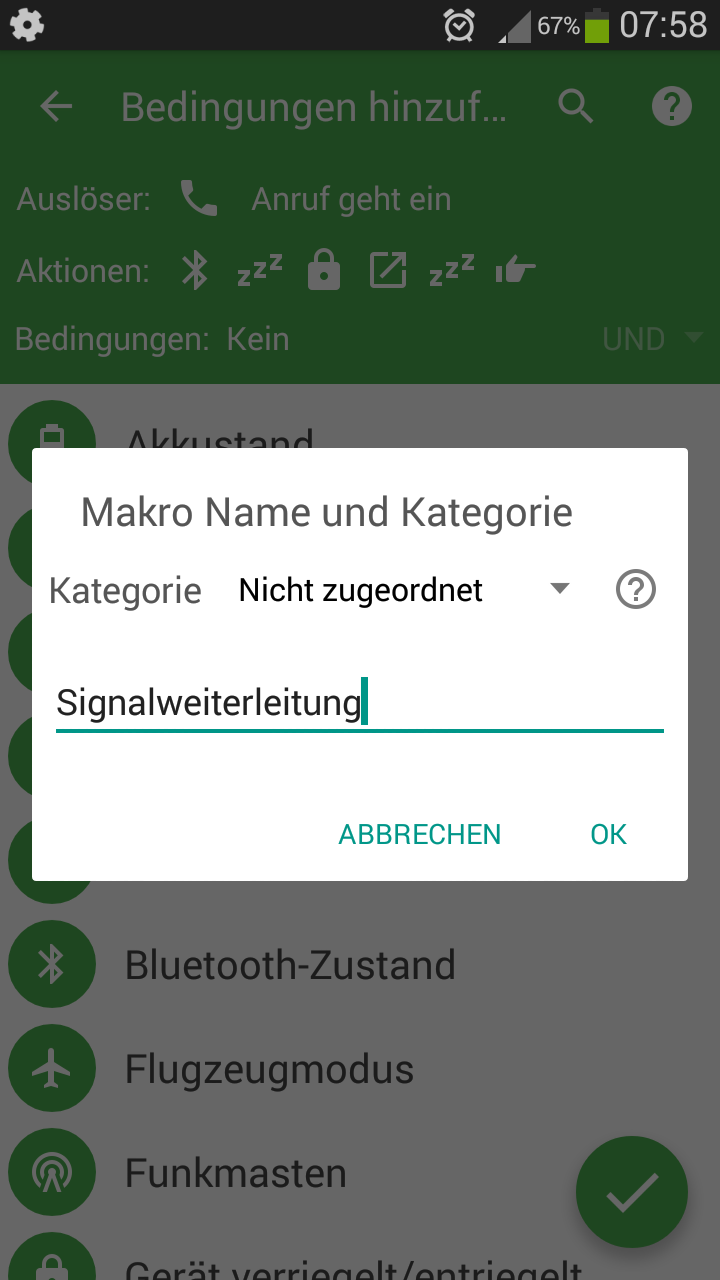
41. Wählen Sie als "Kategorie" z. B. "Meldungen" ...
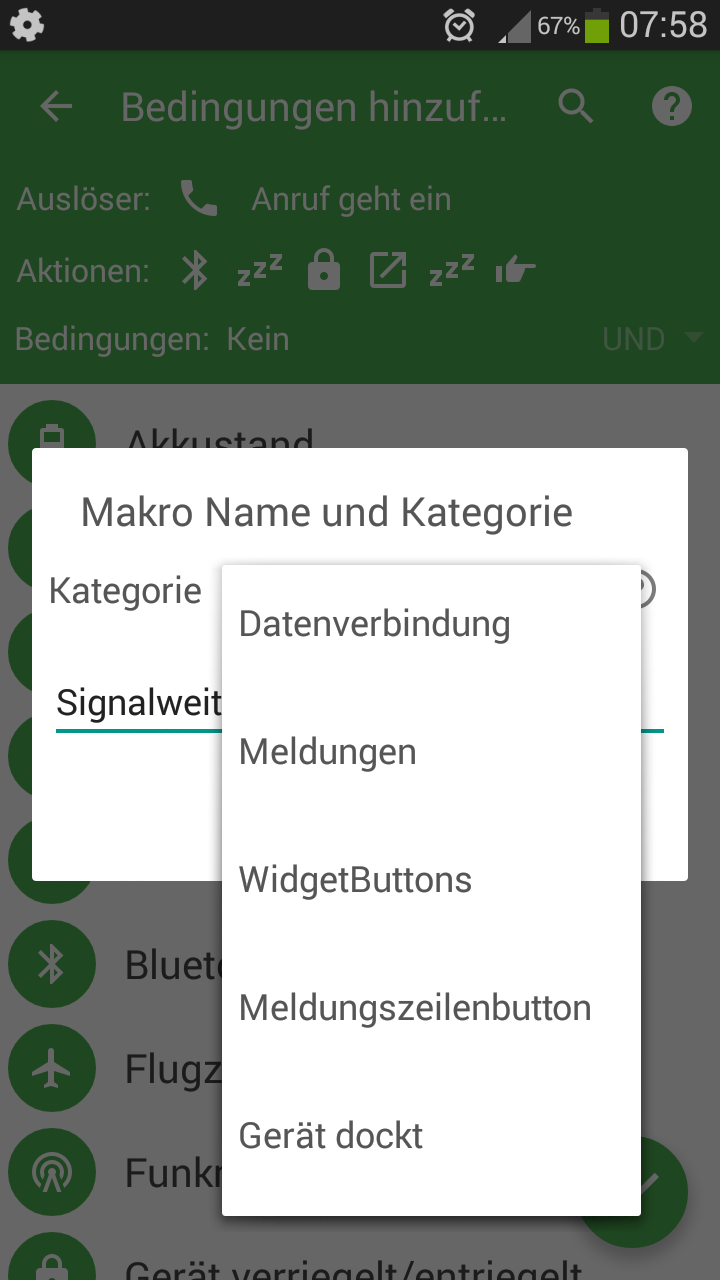
42. ... und bestätigen Sie mit -> "OK"
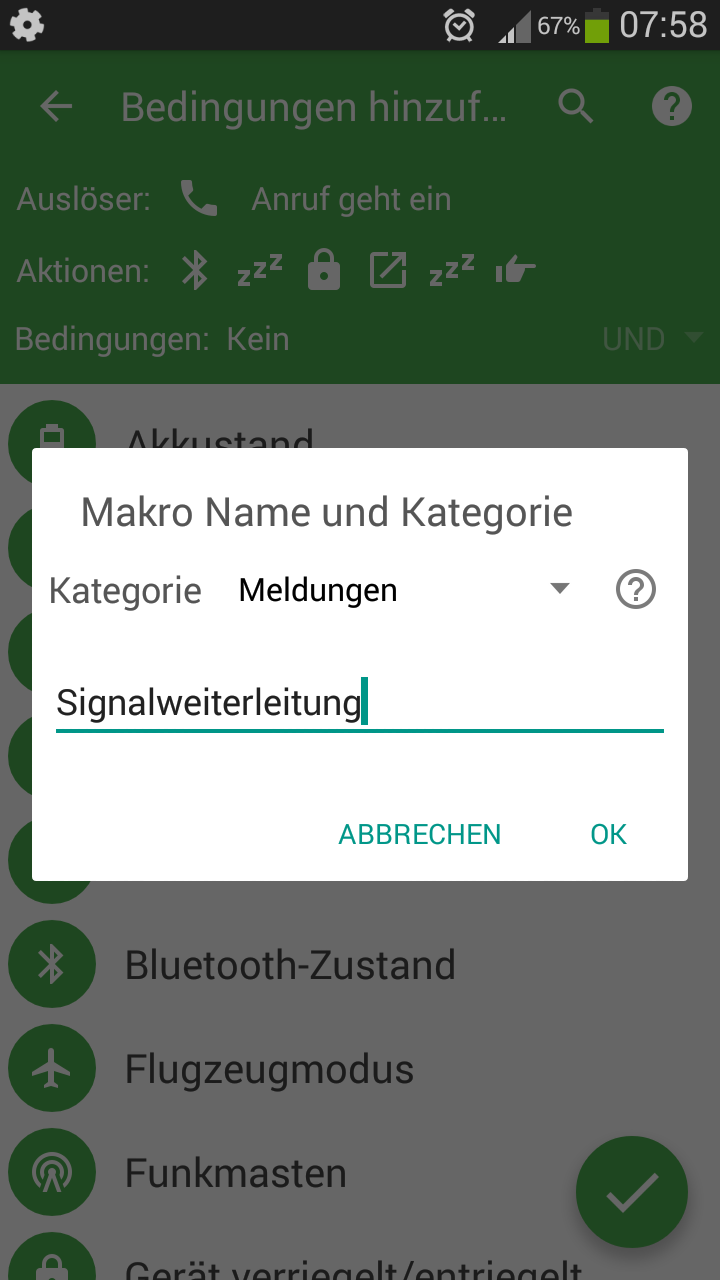
43. Automatisch erscheint die Übersicht Ihrer Makros.
Durch Hin- und Herschieben des Schiebe-Schalters können Sie einzelne Makros für sich ein- (rechts, dunkel) und ausschalten (links, hell). Hier: Makro AUS
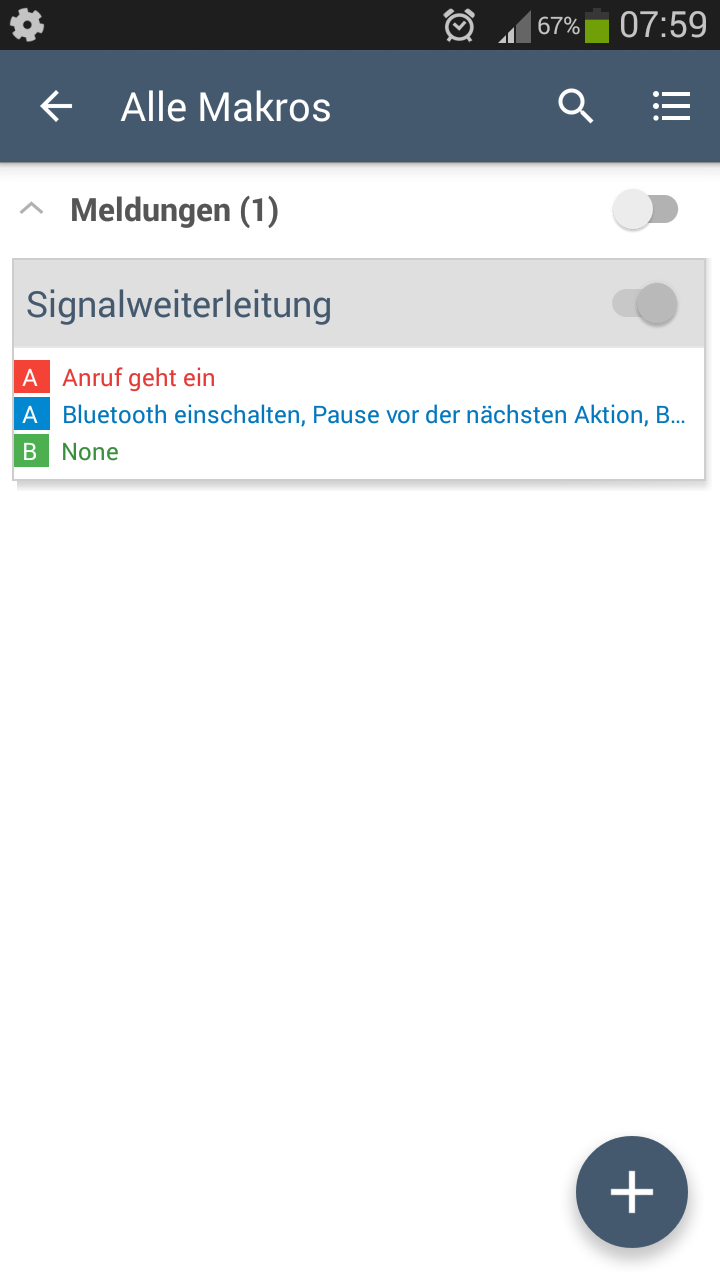
44. -> Makro EIN und auf den Namen des Makros tippen (hier: "Signalweiterleitung")
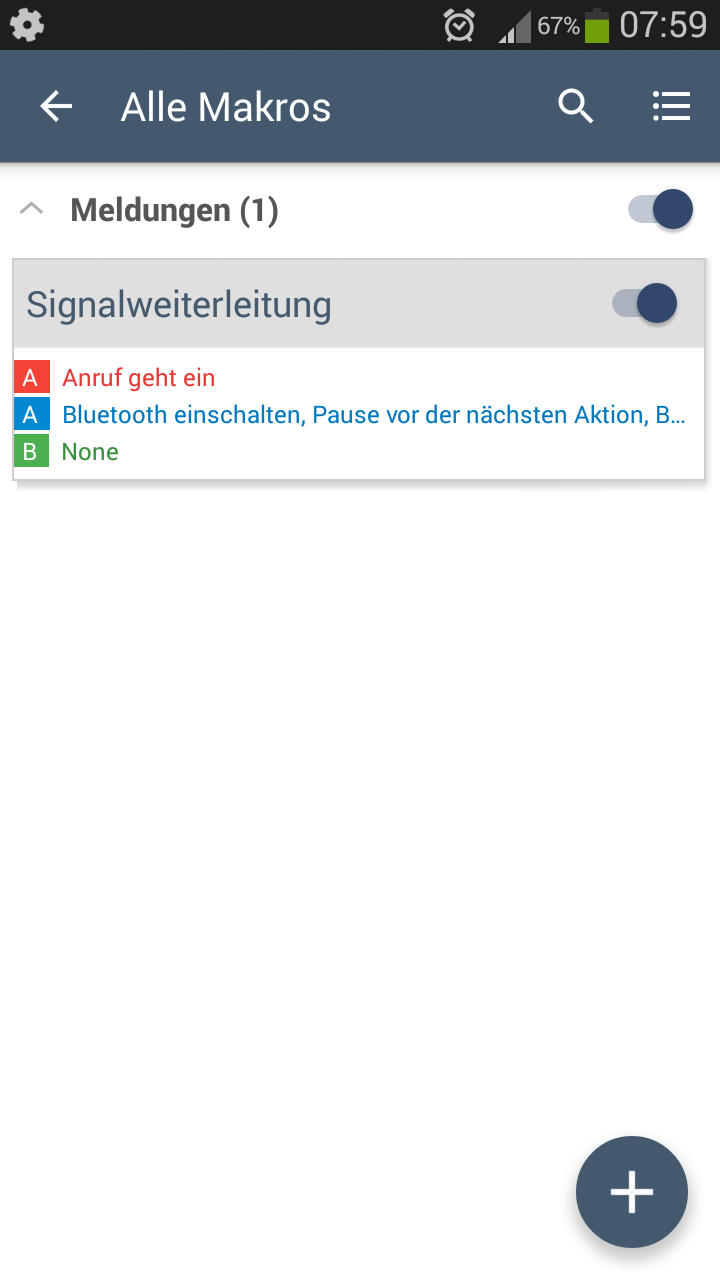
45. EXTRA: Nun wollen wir noch etwas hinzufügen. Der Vorgang ist für Auslöser, Aktionen und Bedingungen immer derselbe. Es können jeweils beliebig viele Punkte hinzu gefügt werden.
In diesem Fall möchten wir zu den "Eingehenden Anrufen" auch "eingehende SMS" mit als "Auslöser" dabei haben.
Dazu tippen Sie auf das weiß-ROTE + bei "Auslöser" ...
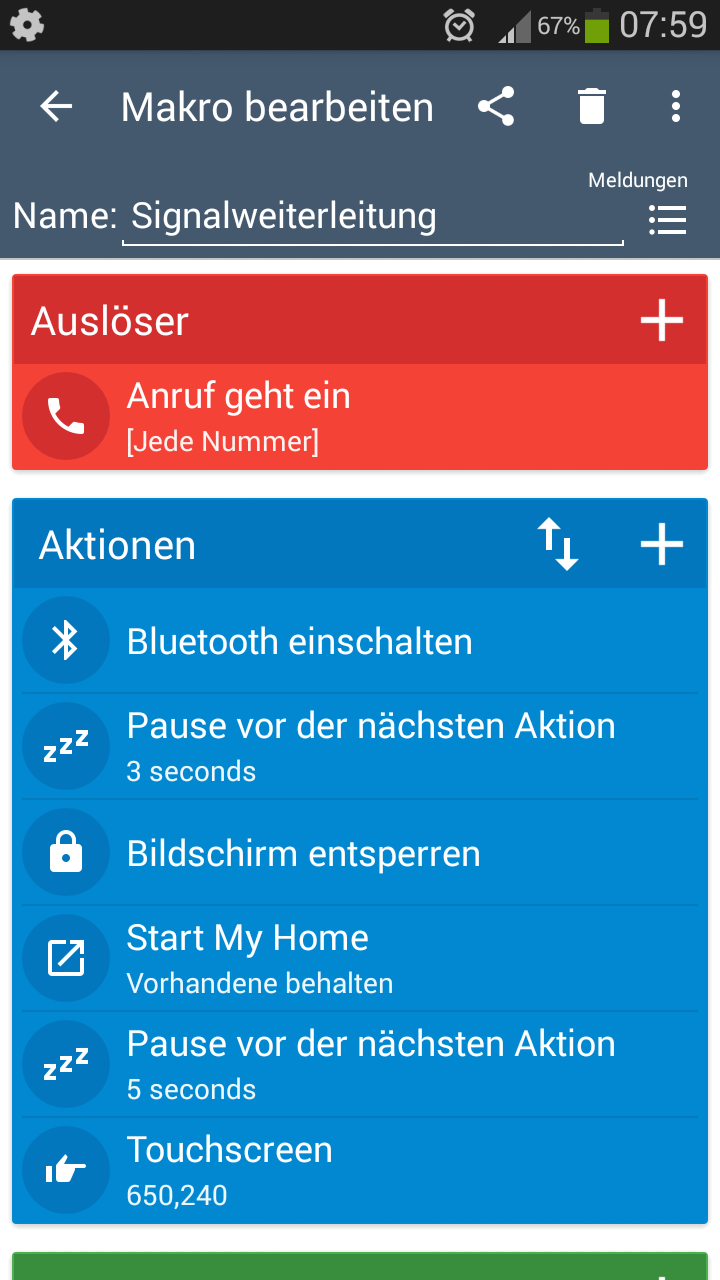
46. ... scrollen nach unten und ...
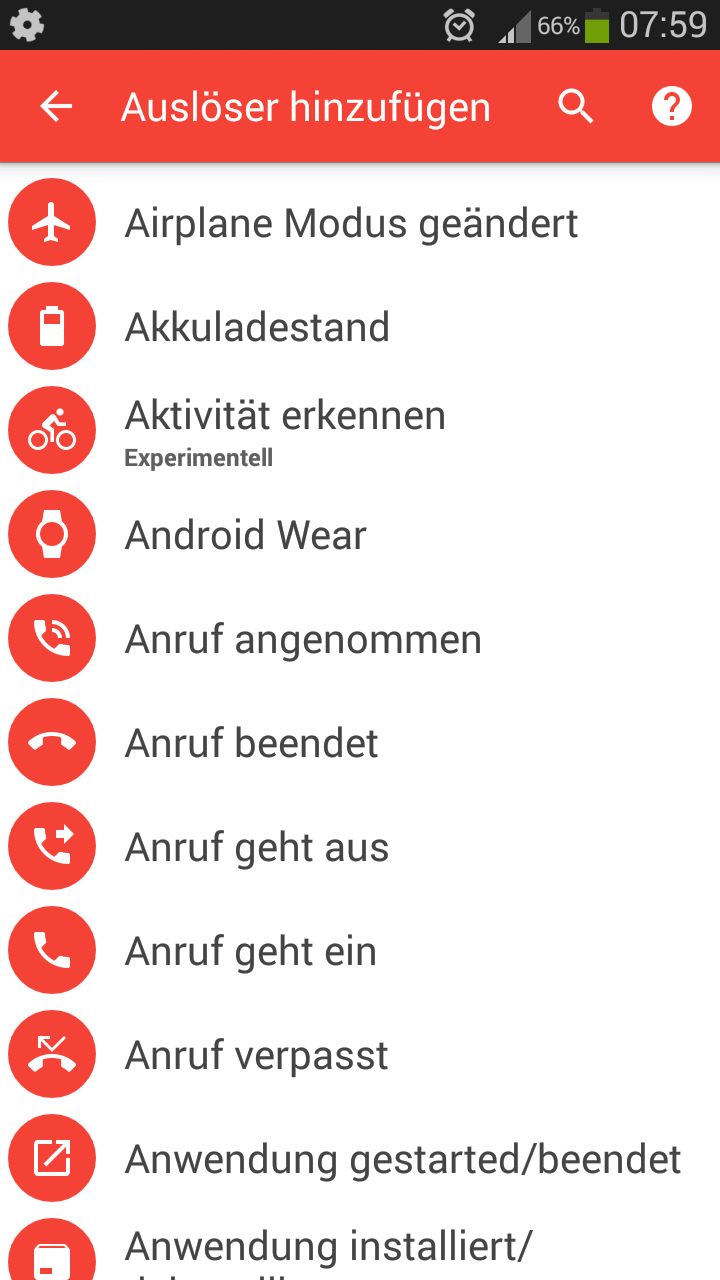
47. ... wählen "SMS eingegangen".
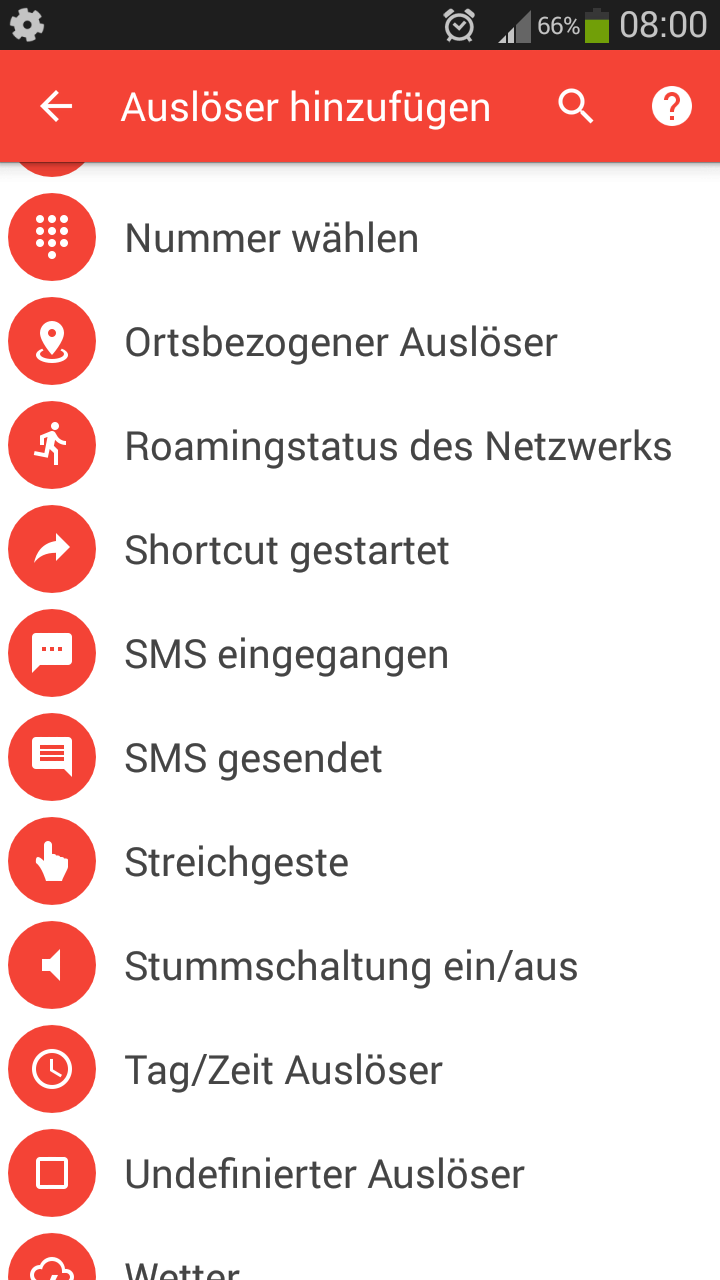
48. Häkchen bei "Jede Nummer"
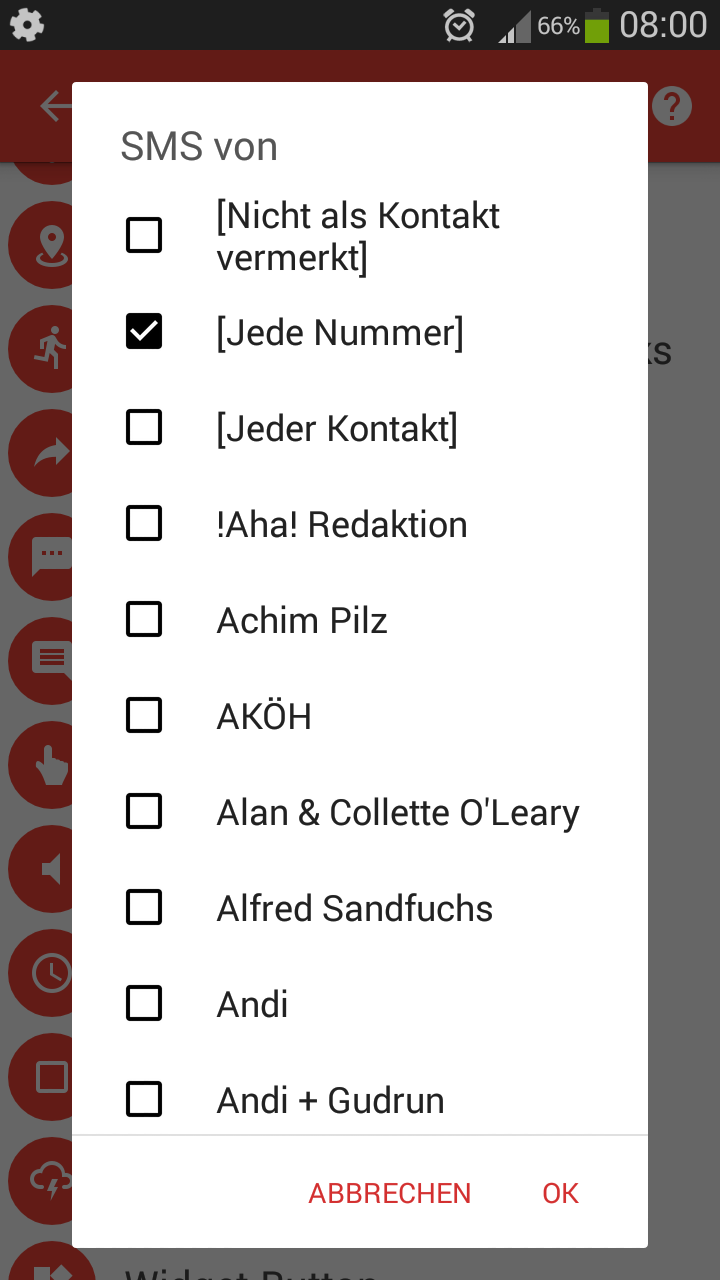
49. Hier können sie eingehende SMS noch nach Inhalt selektieren. Wählen Sie -> "Jede" und "OK".
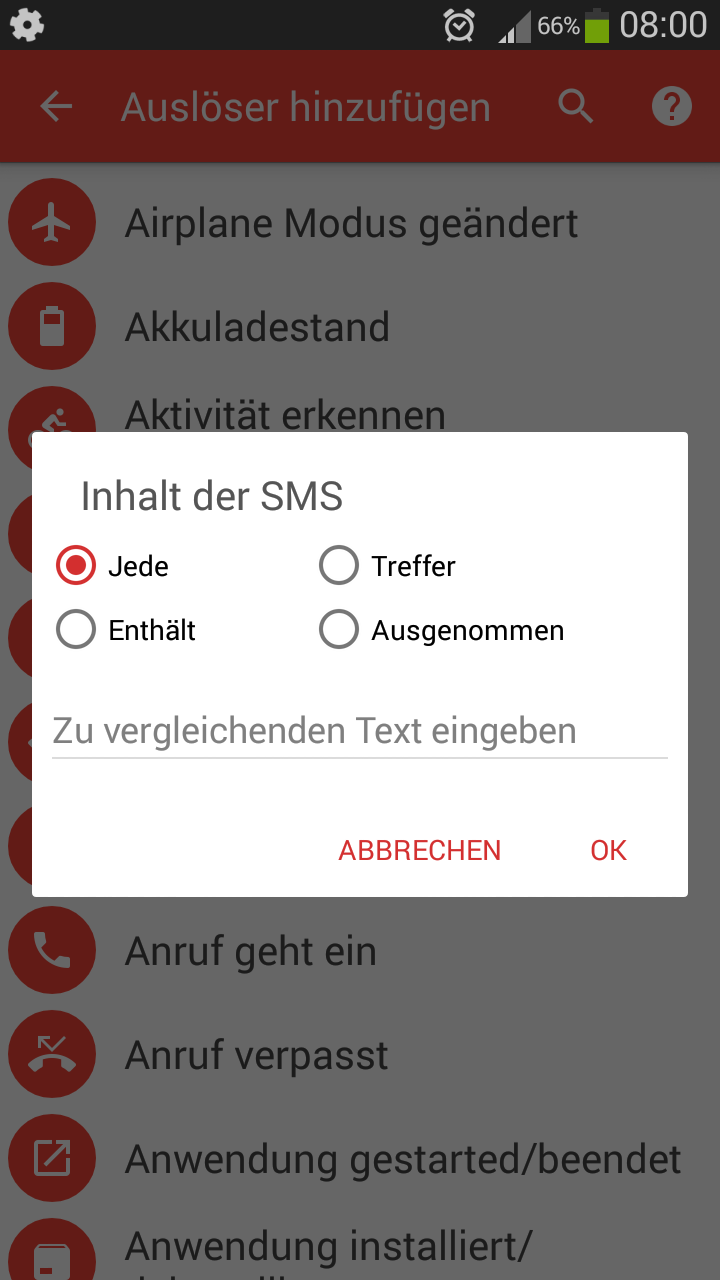
50. Ihr neuer Auslöser ist nun mit aufgelistet. Tippen sie auf den Pfeil links-oben, ...
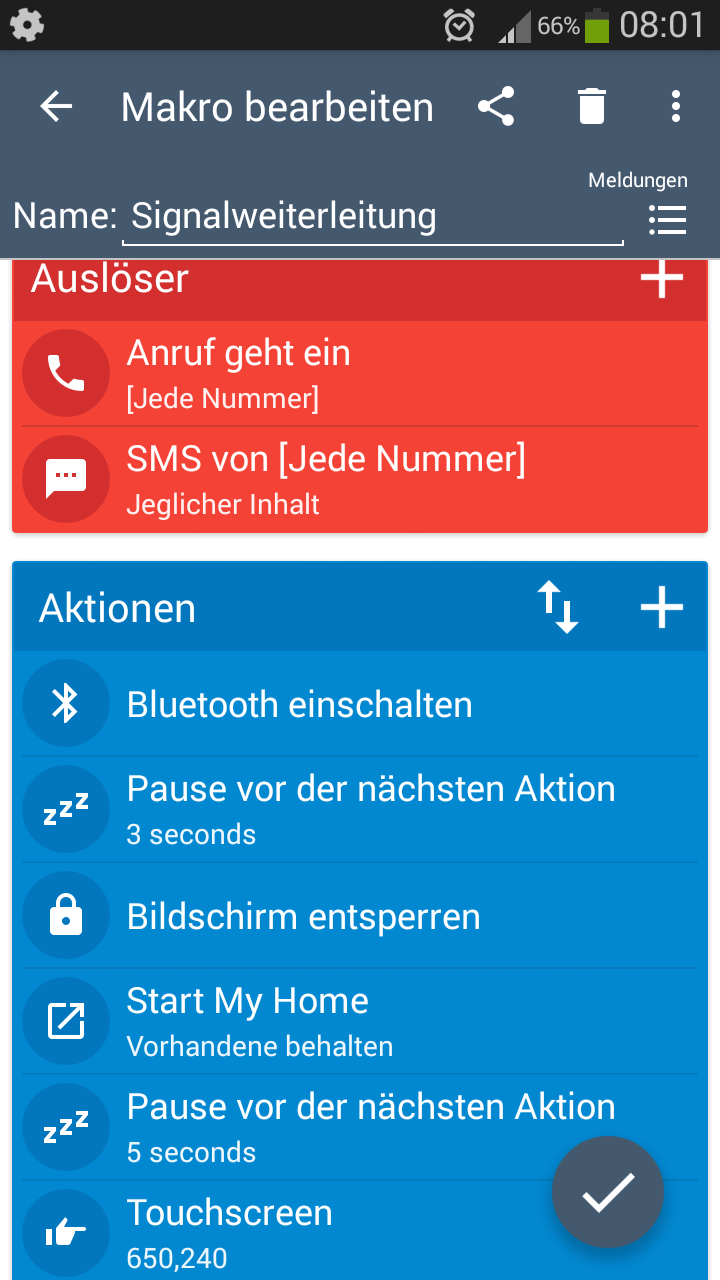
51. ... schalten Sie Ihr Makro ein und tippen Sie wieder auf den Namen Ihres Makros (hier: "Signalweiterleitung")
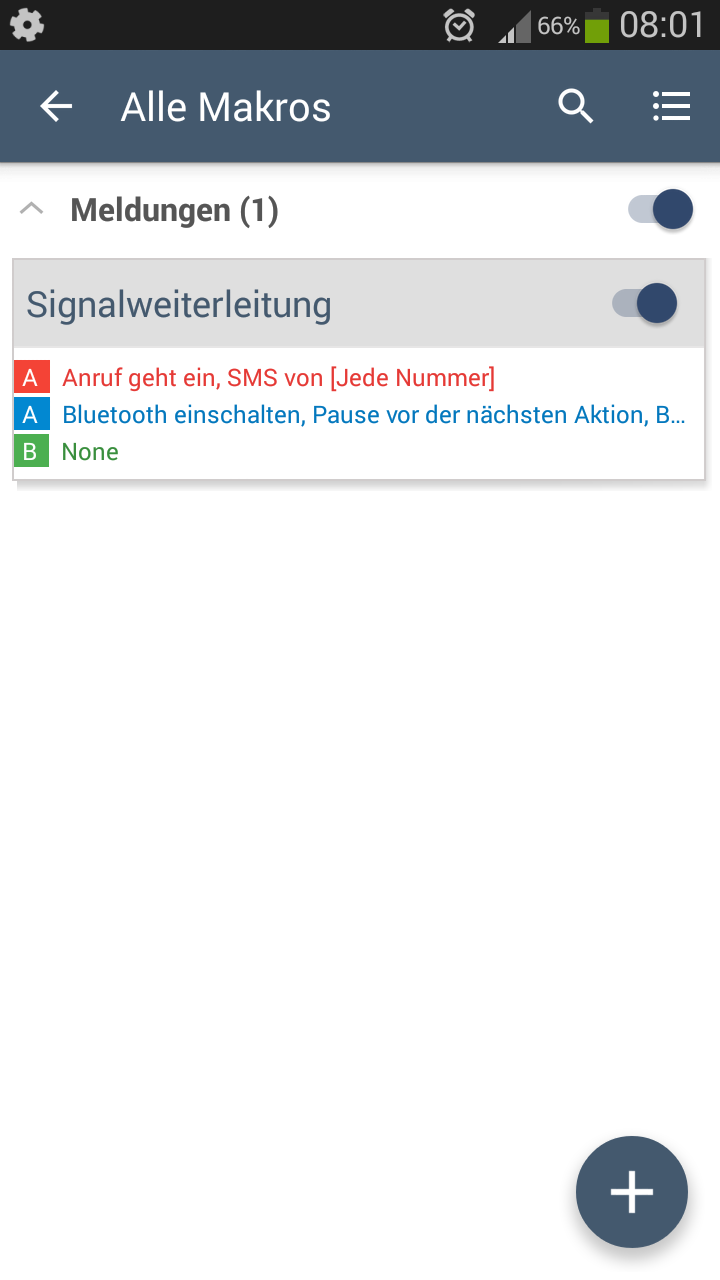
52. Ganz oben-rechts sind 3 kleine Punkte übereinander. Tippen Sie darauf und ...
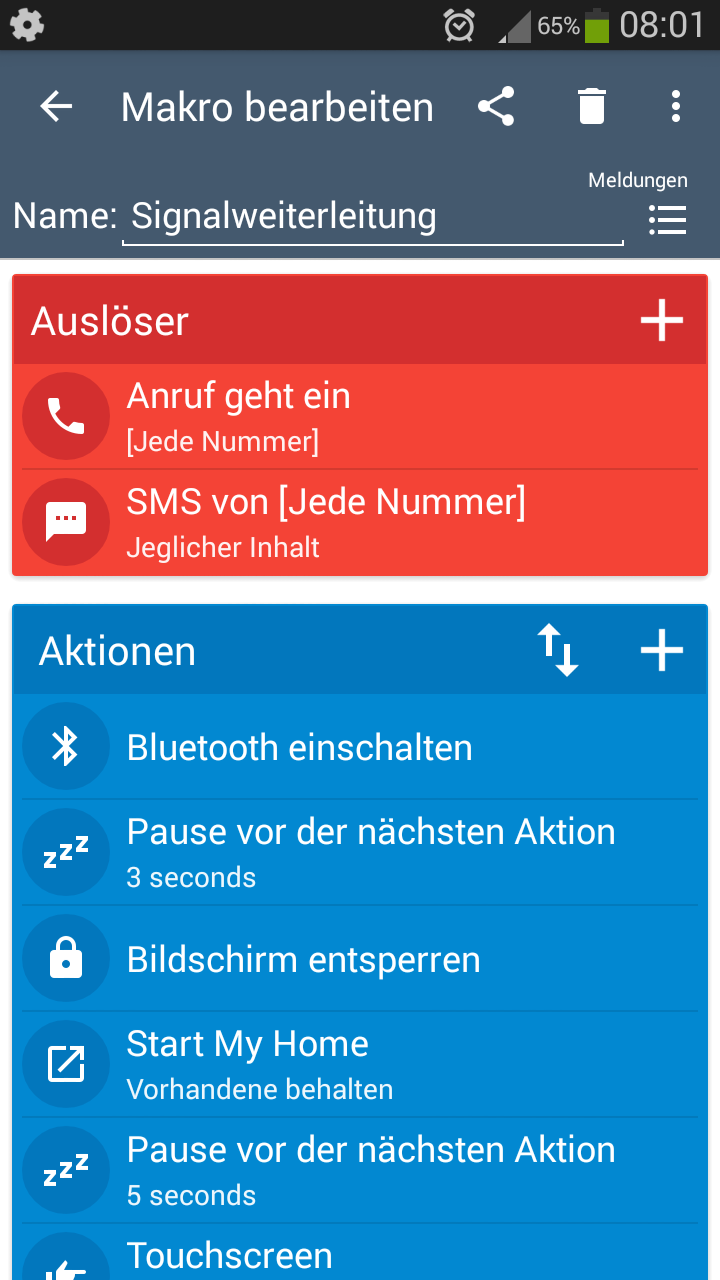
53. ... ein PopUp öffnet sich. Wenn Sie nun "Makro testen" antippen, können Sie das Makro testen. Auf geht´s ... Spielen sie "Magier" ...
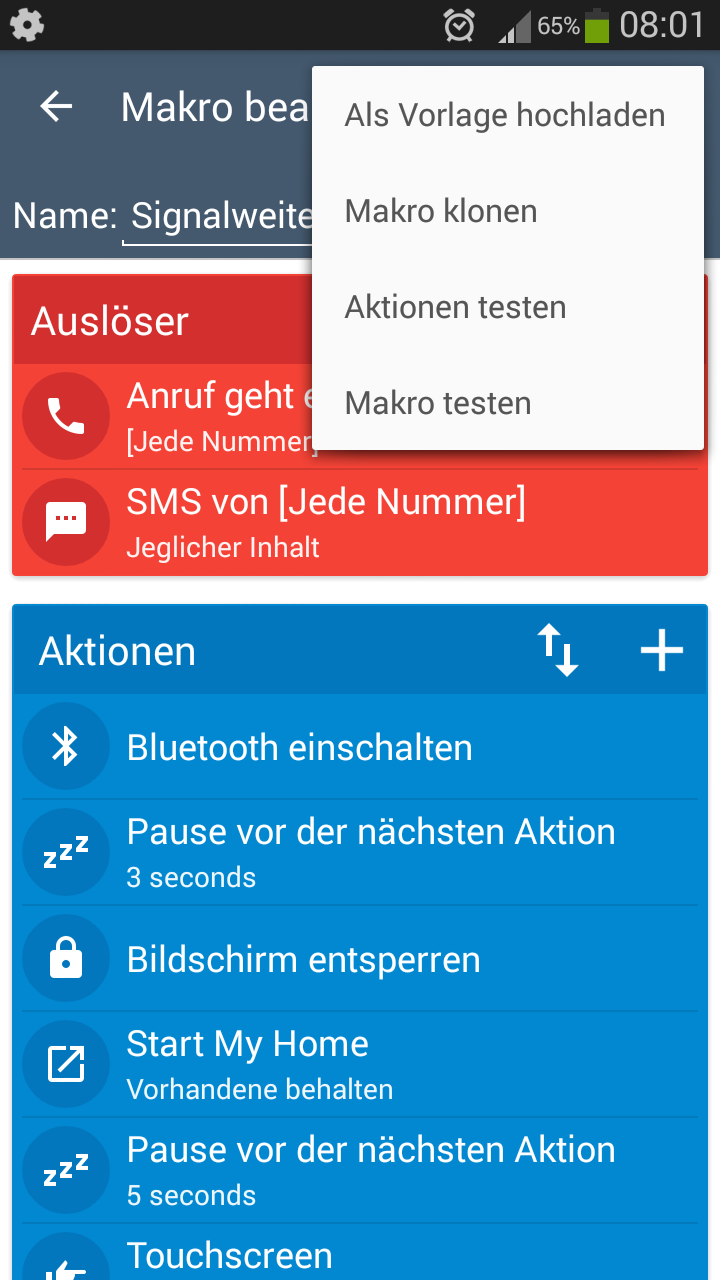
... "Zauberei" ...
... die Bluetooth-Verbindung schaltet sich ein und
... das Display erwacht aus dem Sleep-Modus,
... nach 3 Sekunden öffnet sich die "My Home" App und
... "pairt" sich innerhalb von 5 Sekunden automatisch mit Ihrer Bluetooth-Funkschaltsteckdose ...
... und es wird HELL (wenn eine Lampe an die Bluetooth-Funkschaltsteckdose angeschlossen ist).
Das war´s.
Übrigens, schauen Sie mal bei Schritt 16 und bei Schritt 53, auf die Zeit rechts-oben - es sind gerade 15 Minuten vergangen - MIT Anfertigung der Bildschirmfotos!
54. Bild rechts
Wenn Sie nun auf das Displays Ihres Smartphone blicken, sehen Sie die App für die Bluetooth-Funkschaltsteckdose.
Der An/Ausschalter selber ist nun BLAU statt GRAU = An und kann nun wieder ausgeschalten und die App beendet werden.
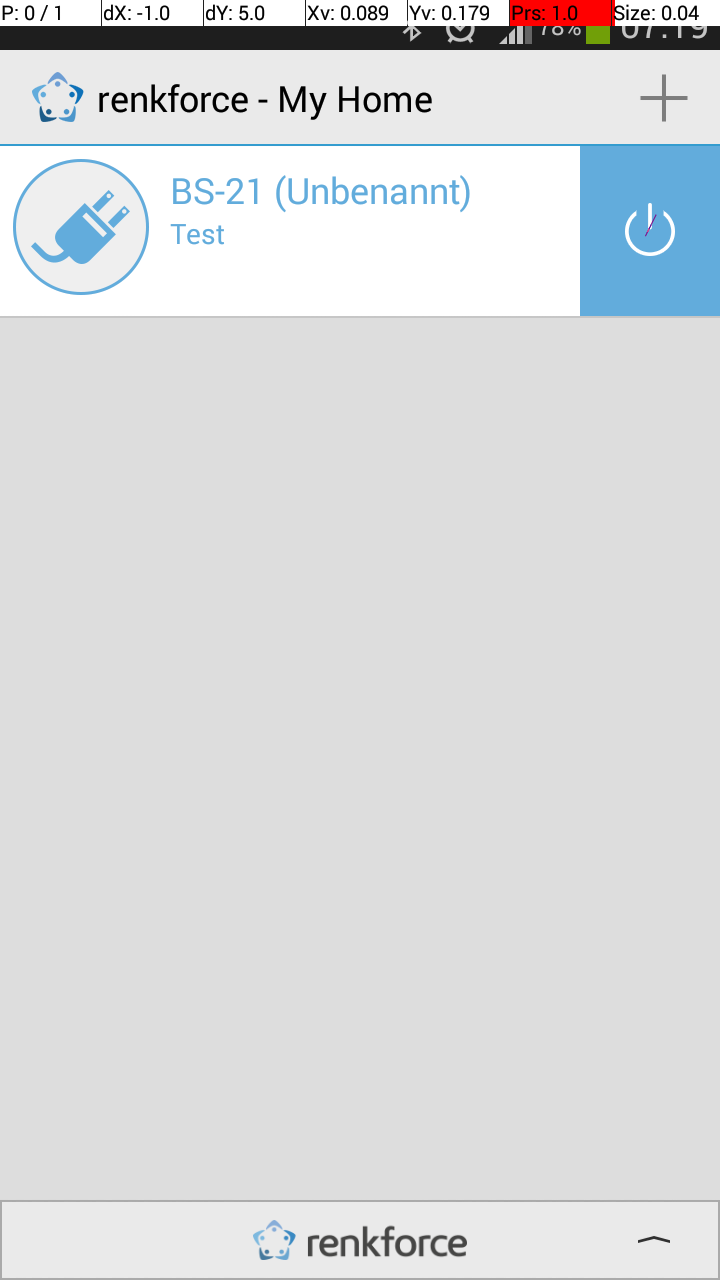
55. -> Zurück zur Makro-Übersicht
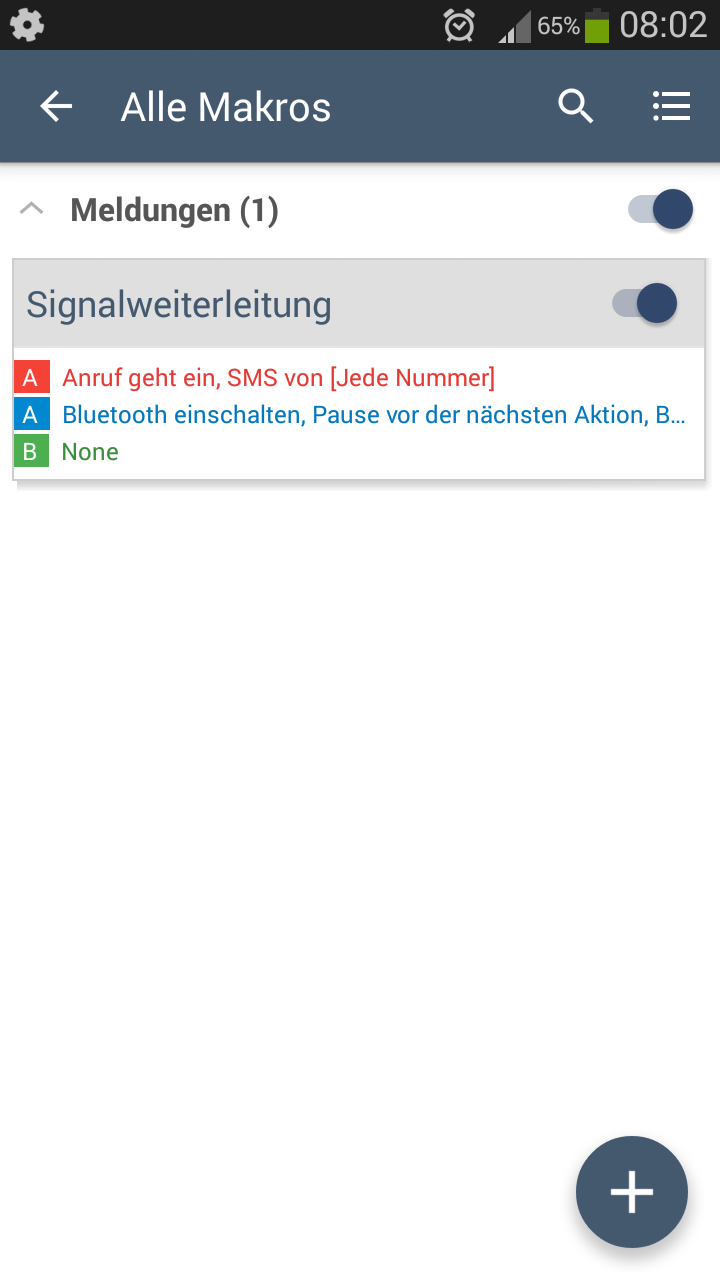
56. -> Zurück zum Hauptmenü
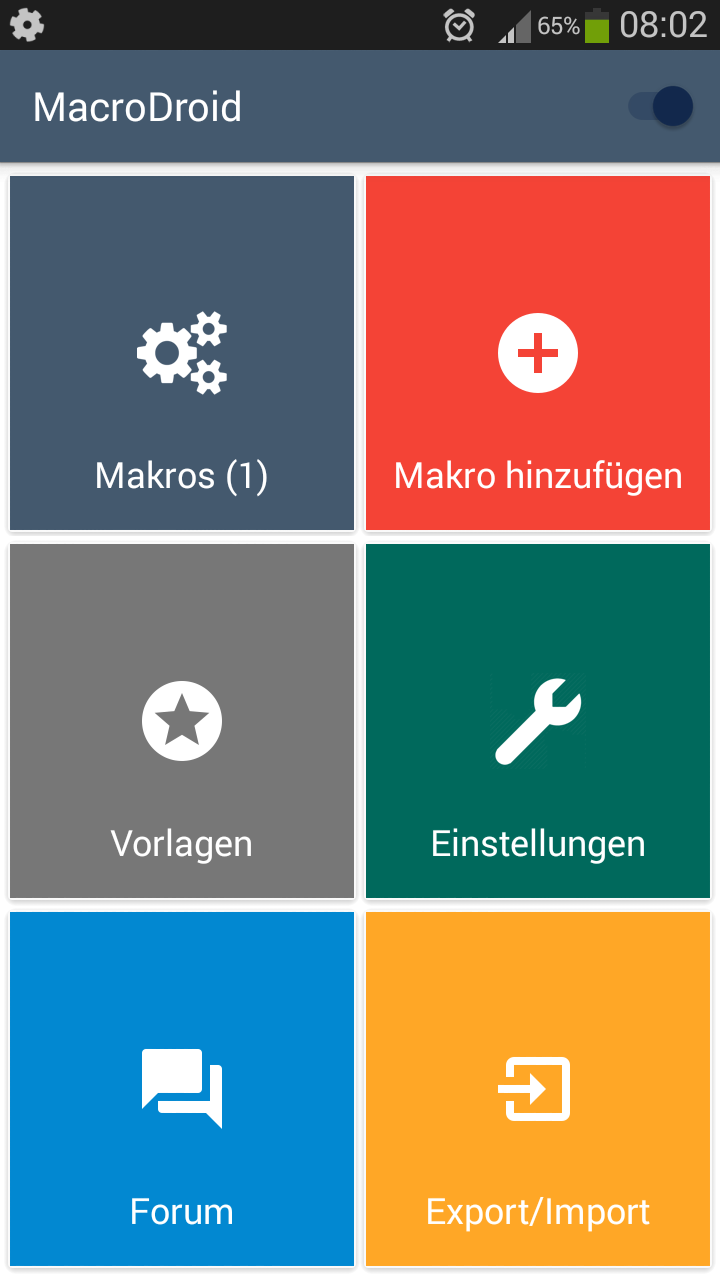
Zukünftig müssen Sie nur "MacroDroid" starten und ein- bzw. ausschalten. Zur Übung:
56. -> AUS-schalten (Schiebe-Schalter nach links)
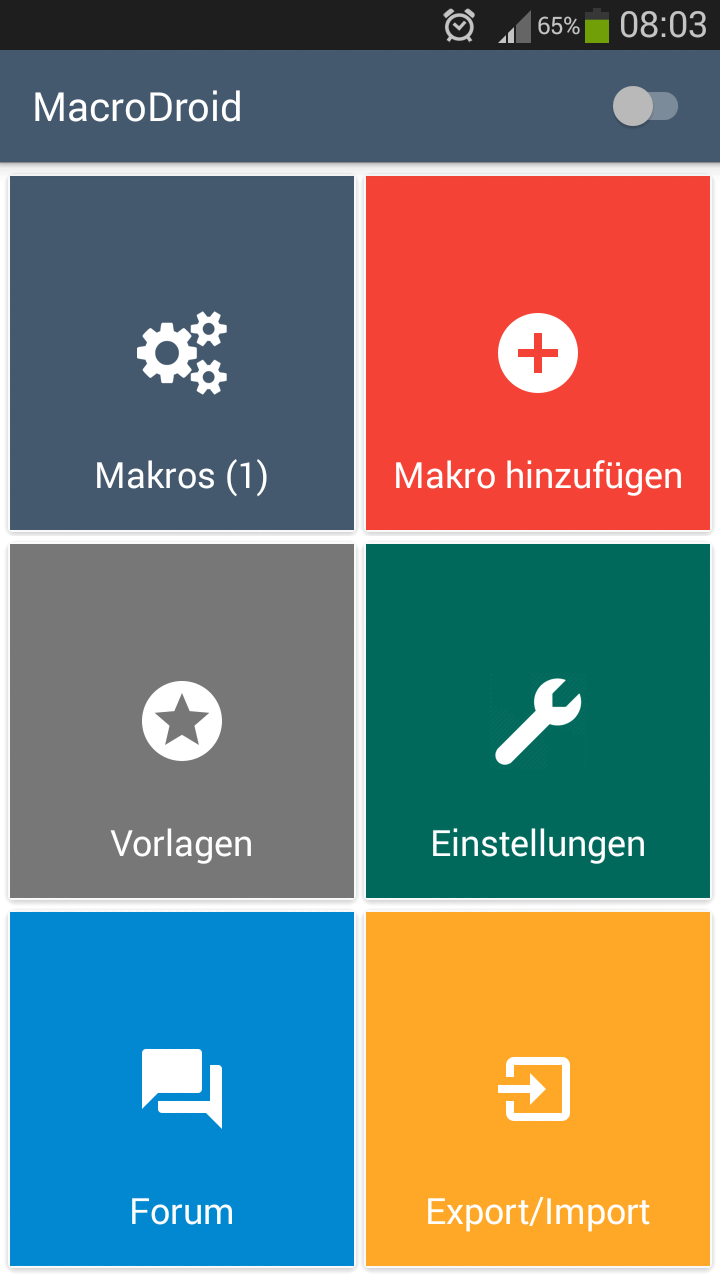
57. -> EIN-schalten (Schiebe-Schalter nach links) und "MacroDroid" beenden (mit Smartphone-Zurück-Taste)
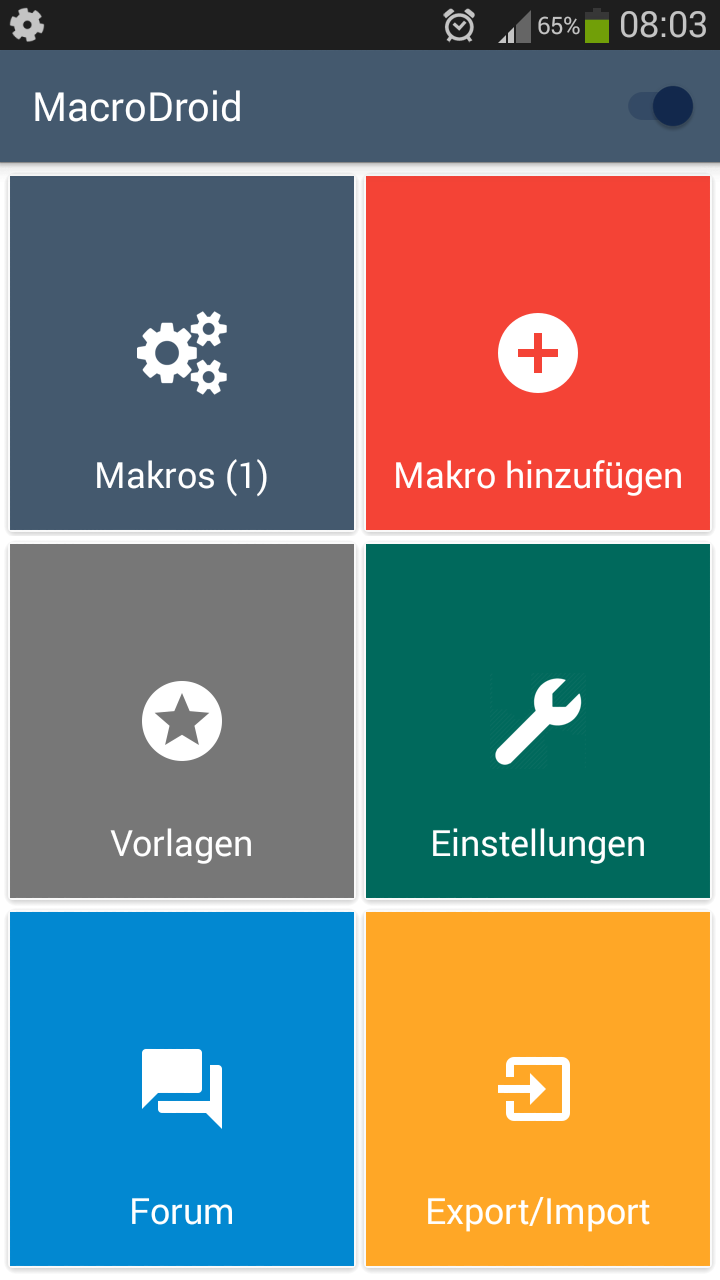
58. Ist "MacroDroid" EINgeschaltet,
zu sehen am kleinen Symbol ganz oben rechts,
dann wird nun bei ALLEN eingehenden Anrufe und SMS
die Bluetooth-Funksteckdose eingeschaltet (und mit ihr alle angeschlossenen Signalgeber).
Zum Ein- und Ausschalten der Signalweiterleitung, einfach "MacroDroid starten, de-/aktivieren und die App wieder beenden. Ganz einfach!
Ab Punkt 61. wird gezeigt, wie Meldungen per Email, "WhatsApp" und von anderen Quellen ebenfalls weitergeleitet werden.
59. Noch ein Wort zu Signalgebern
Alle Bluetooth-Funksteckdosen können mindestens 3.000 W schalten.
D. h., es kann auch erst eine Mehrfachsteckdose dazwischen gesteckt werden, so dass mehrere ggf. verschiedene Signalgeber angeschlossen und geschaltet werden können.
Interessante Details zum Thema Signalgeber und Anwendungsbeispiele ist bei "Signalweiterleitung & Komponenten" vorgestellt und beschrieben.
60. H I N W E I S E
-
Das hier beschriebene Makro ist für die Steuerung von 1 Bluetooth-Funksteckdose pro Raum (Erfassungsbereich) ausgelegt. Hat man nun in mehreren Räumen eine Bluetooth-Funksteckdose mit Signalgeber angebracht und bewegt man sich von Raum zu Raum, verbindet sich automatisch immer die in Reichweite befindliche Bluetooth-Funksteckdose mit Smartphone (automatisches "pairing").
-
Dies war nun ein Beispiel für die Ansteuerung einer Bluetooth-Funkschaltsteckdose von "renkforce" (eine Eigenmarke von www.Conrad.de). Der Preis dafür bei "Conrad" liegt zwischen 15 und 25 €. "Conrad" macht da Tagespreise! D. h., Die Preise verändern sich von Woche zu Woche. Da es noch andere Händler gibt, am besten per Suchmaschine günstige Anbieter finden (suche: "Bluetooth-Funkschaltsteckdose BS-21 Preis").
-
Es gibt noch weitere Anbieter von Bluetooth-Funkschaltsteckdosen wie z. B. "Xatax" (Hama), "Eurotronic", etc., die aber alle deutlich teurer sind. Dazu gibt es von allen Anbietern eine eigene App zum Schalten der Bluetooth-Funkschaltsteckdosen per Smartphone. Alle diese Apps funktionieren auf die selbe Weise, nur dass der Ein-/Ausschalter an einer anderen Stelle auf dem Display ist. Das kann aber durch Eingabe der entsprechenden X/Y-Koordinaten ganz einfach angepasst werden. D. h., das hier vorgestellte Makro ist im Prinzip für ALLE Hersteller von Bluetooth-Funkschaltsteckdosen und deren App geeignet!
-
Neben Signalweiterleitung bietet die "MacroDroid"-App darüber hinaus noch SEHR VIELE weitere Möglichkeiten Vorgänge zu automatisieren.
Nachfolgend weitere Möglichkeiten der Signalweiterleitung aus Quellen wie
Email, "WhatsApp", etc. am Beispiel Email
Hintergrund
Viele sicherheitsrelevante Meldungen wie von IP-Kameras (innen/außen), Türkommunikation/-klingel, Heizungsmeldungen usw. werden via Email versendet bzw. starten die entsprechende Smartphone-App.
Diese Einbindung in unsere obige Signalweiterleitung an die Bluetooth-Funkschaltsteckdose bzw. die daran angeschlossenen Signalgeber ist ganz einfach und in wenigen Minuten erledigt.
Vorarbeit
Kommt eine Meldung per Email z. B. von der Heizung oder von einer App, enthält diese Meldung einen von Ihnen definierten bzw. vorgegebenen Text wie z. B.: "Meldung von Außenkamera".
>> Bei Email-Meldungen den Text in der Betreffzeile auf ein Blatt Papier notieren. <<
>> Wird durch eine Alarmmeldung eine App gestartet, dann den Namen der App notieren. <<
So, und jetzt geht es los.
61. -> MacroDroid starten und auf "Makros" tippen
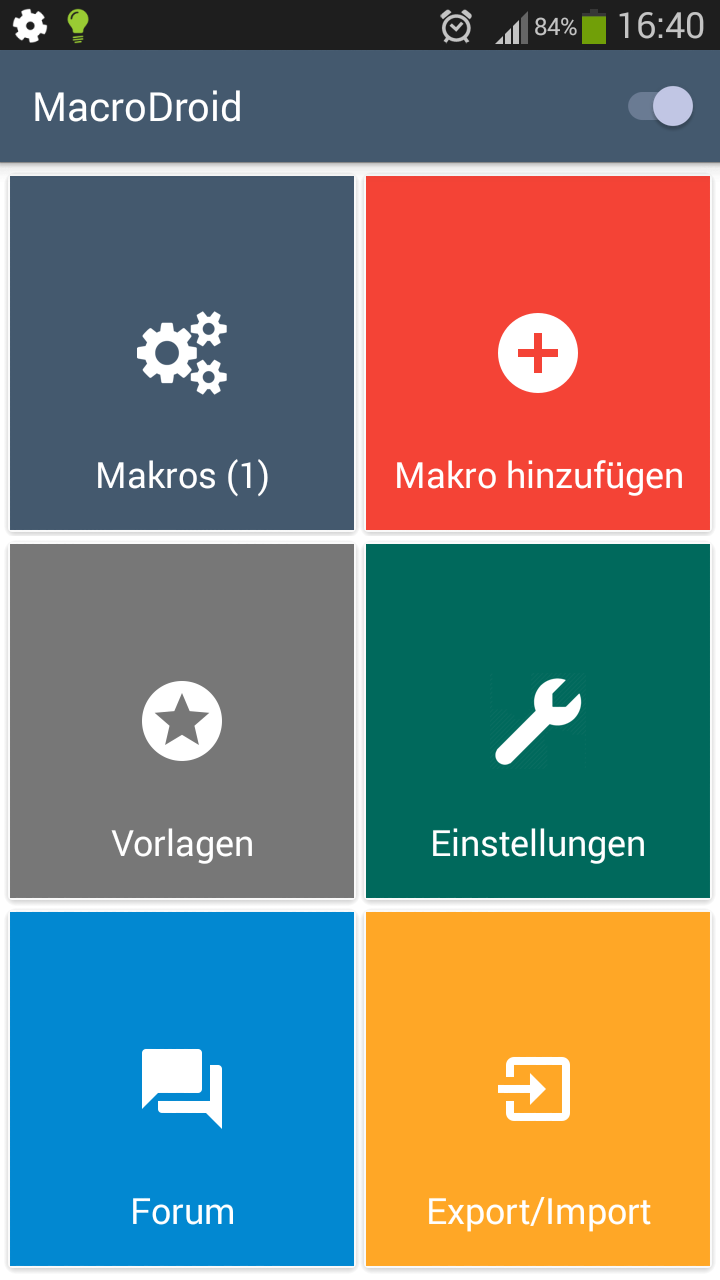
62. -> auf den Titel unseres Makros tippen - hier "Signalweiterleitung"
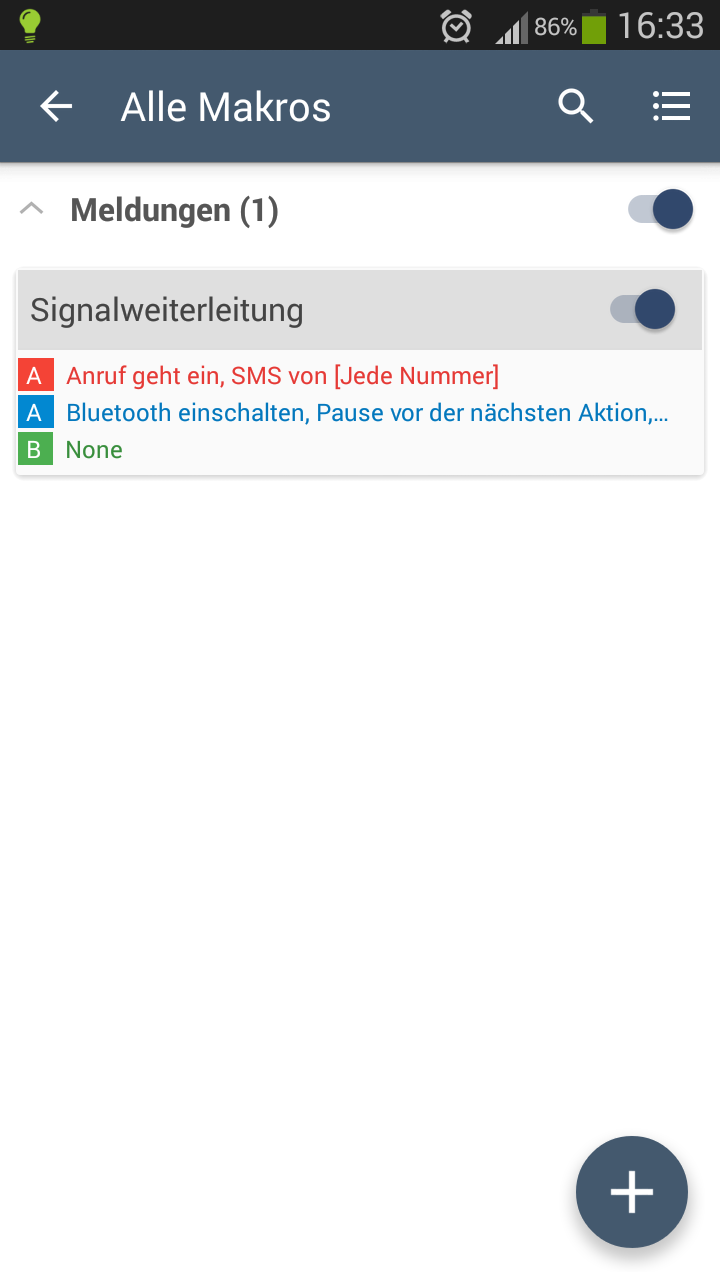
63. -> Nun sieht man die Details unseres Makros und tippen auf das weiße PLUS-Zeichen rechts von "Auslöser" (im roten Bereich)
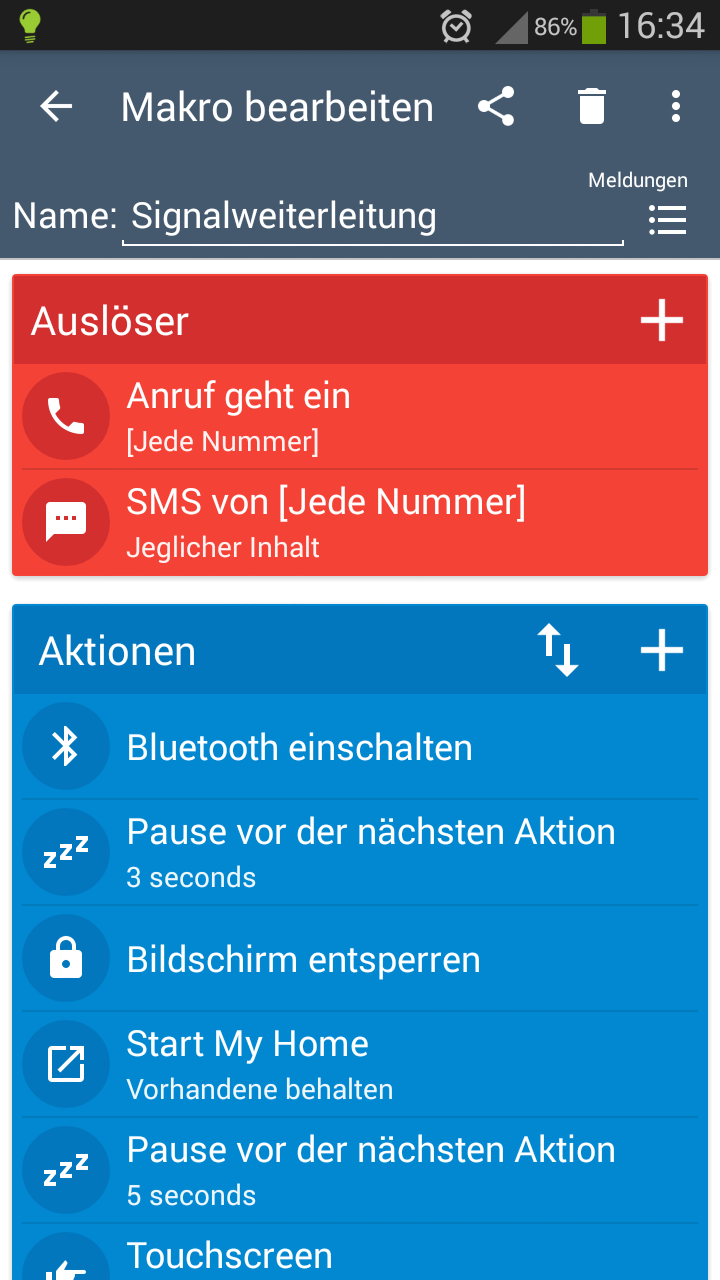
64. -> Sie sehen die Übersicht aller möglichen Auslöser. -> Oben rechts auf das Fragezeichen klicken und nach unten scrollen zum Punkt: "Benachrichtigung geht ein"
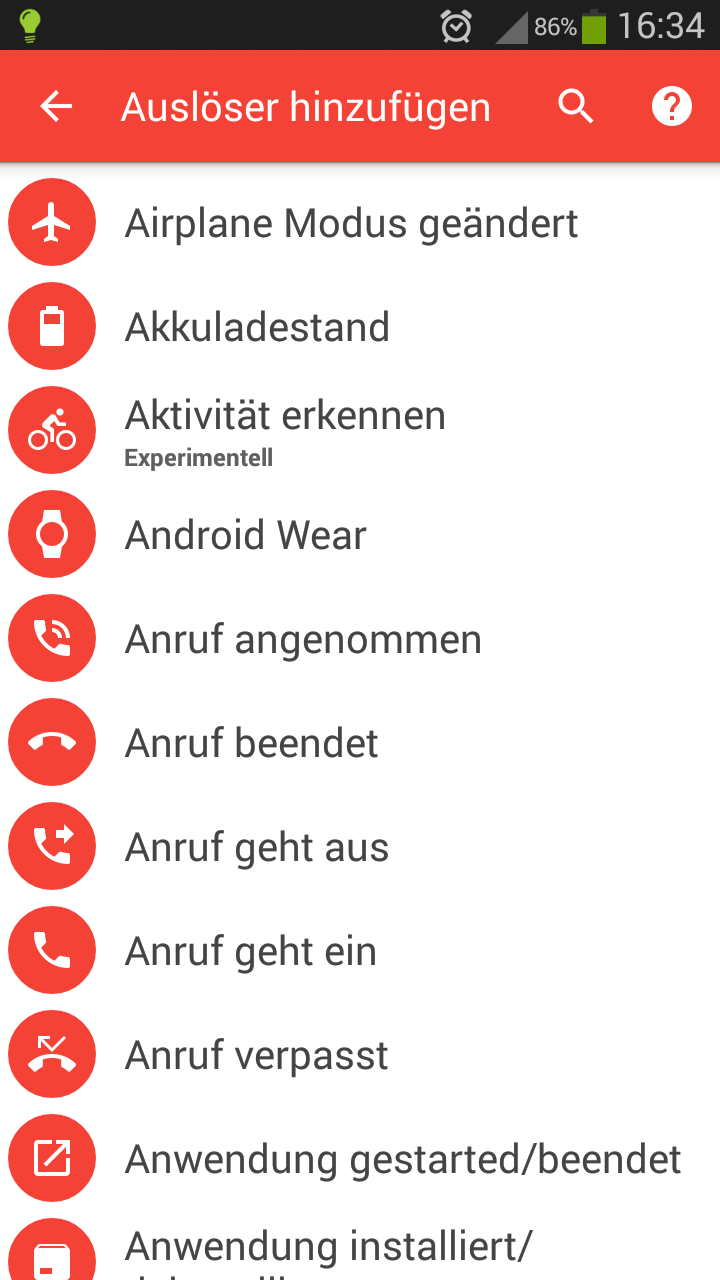
65. -> "Benachrichtigung geht ein" antippen
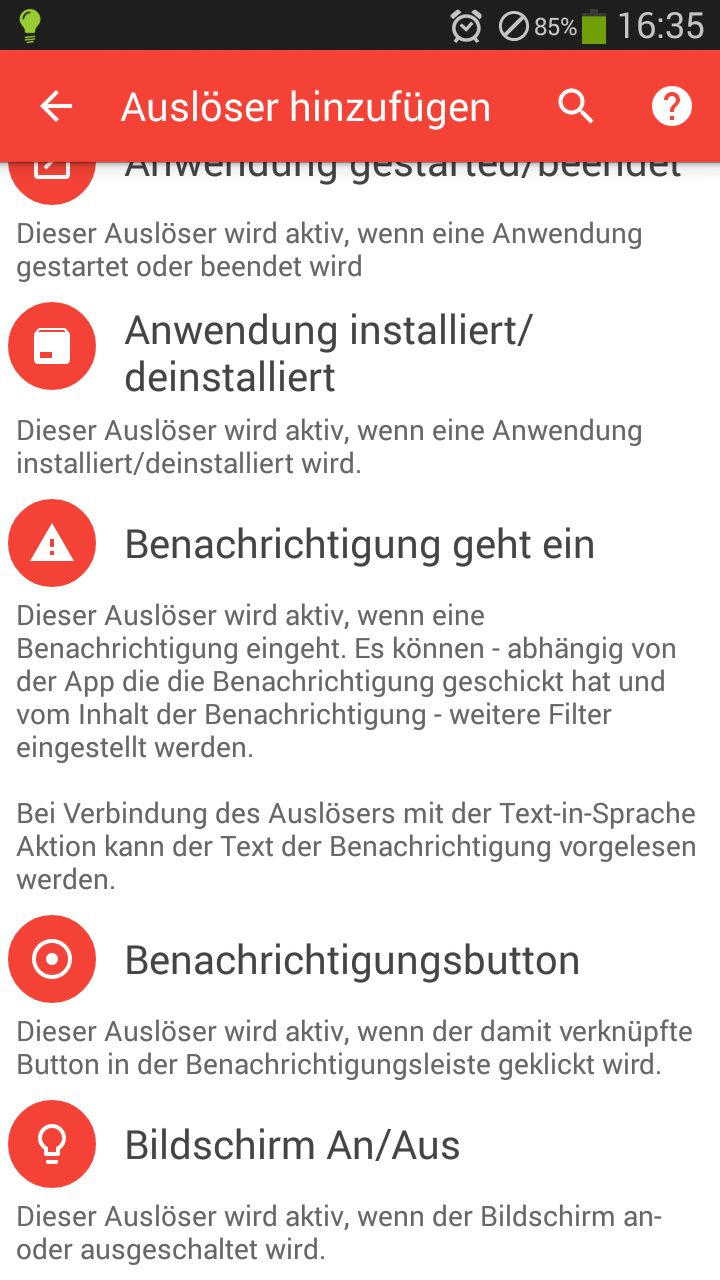
66. -> Nun erhalten wir eine Übersicht aller Anwendungen. Hier ließe sich auch "WhatsApp" und jede andere beliebige Quelle auswählen bzw. runter scrollen ...
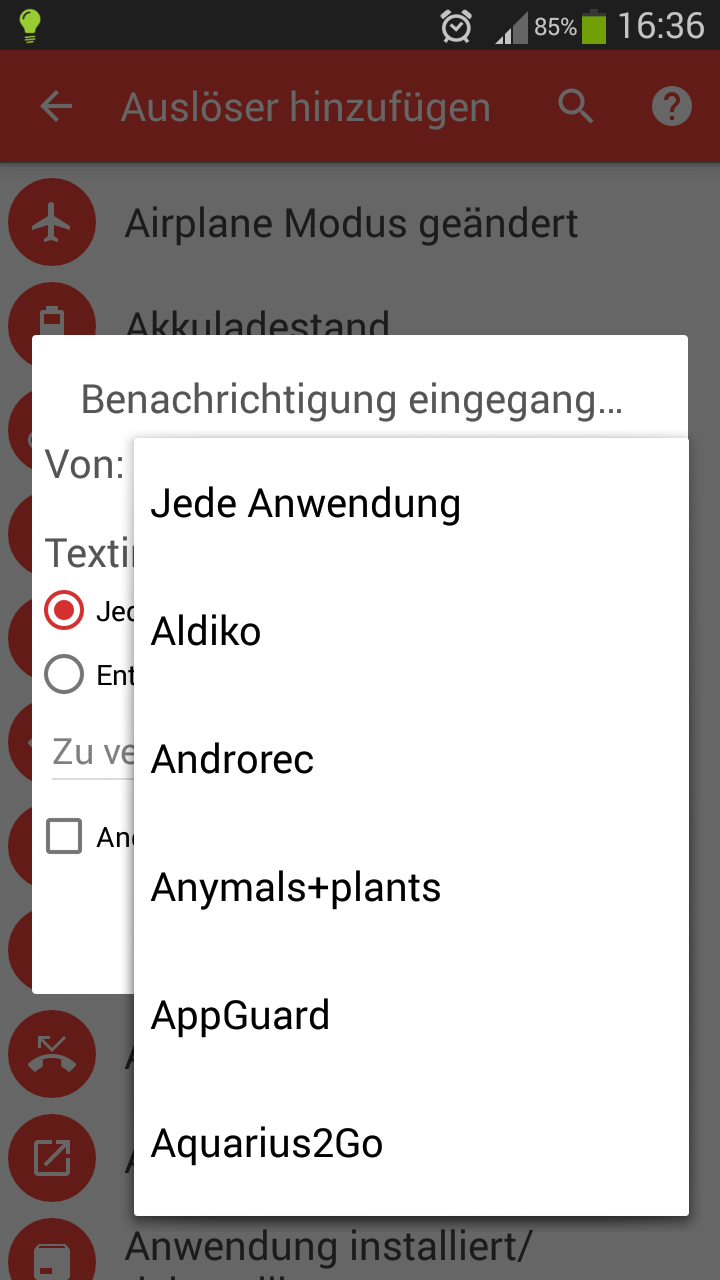
67. -> ... - in dieser Anleitung interessieren uns Meldungen per "Email" (antippen).
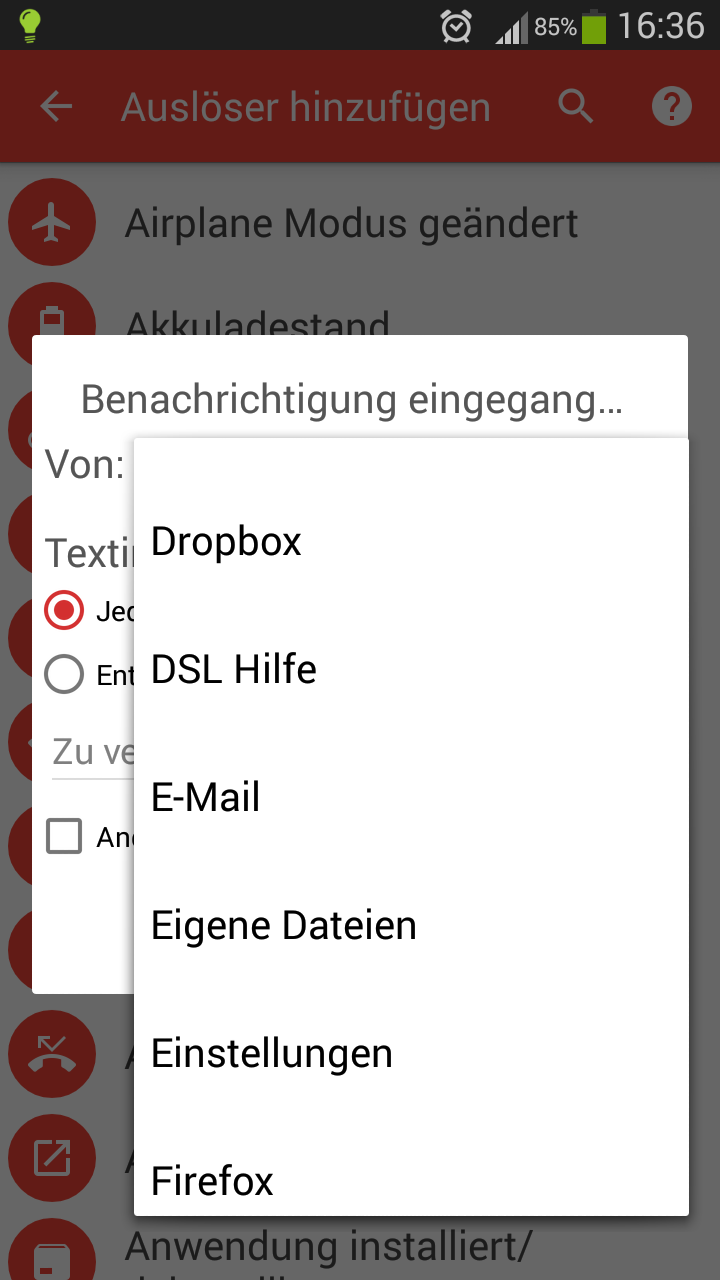
68. -> Nun öffnet sich dieses Auswahlfenster:
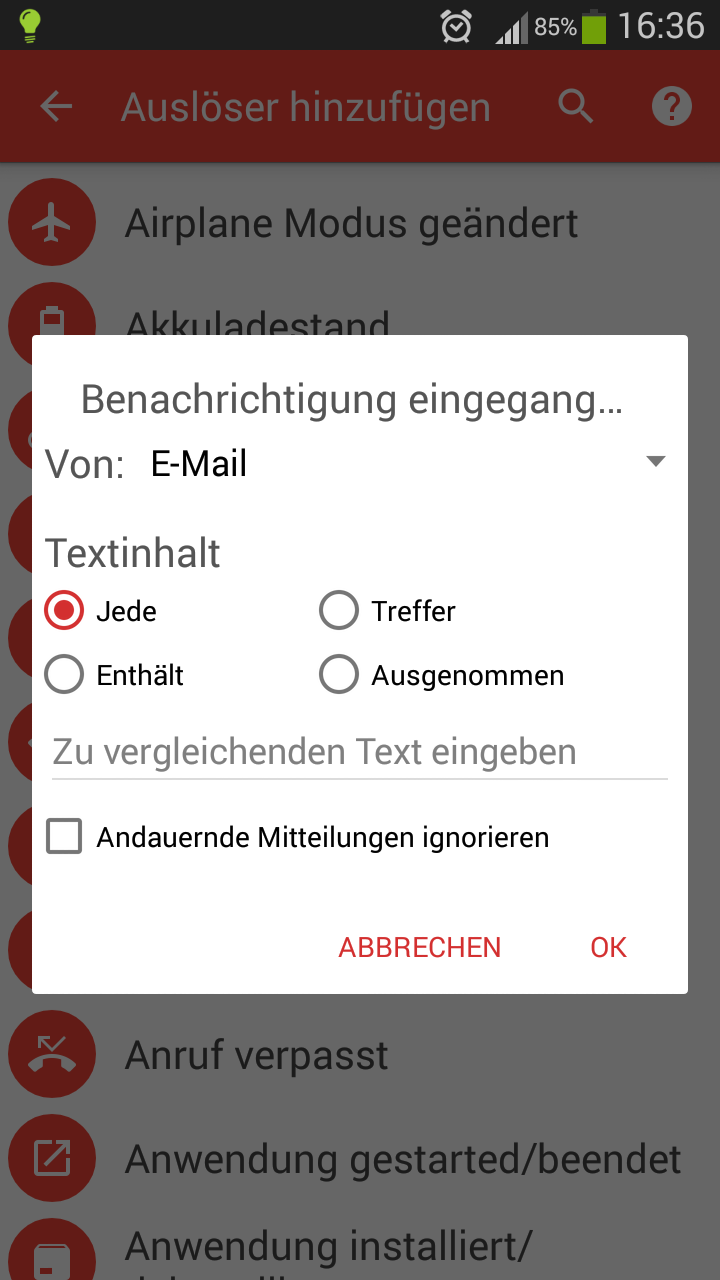
69. -> Hier markieren wir "Enthält" und ...
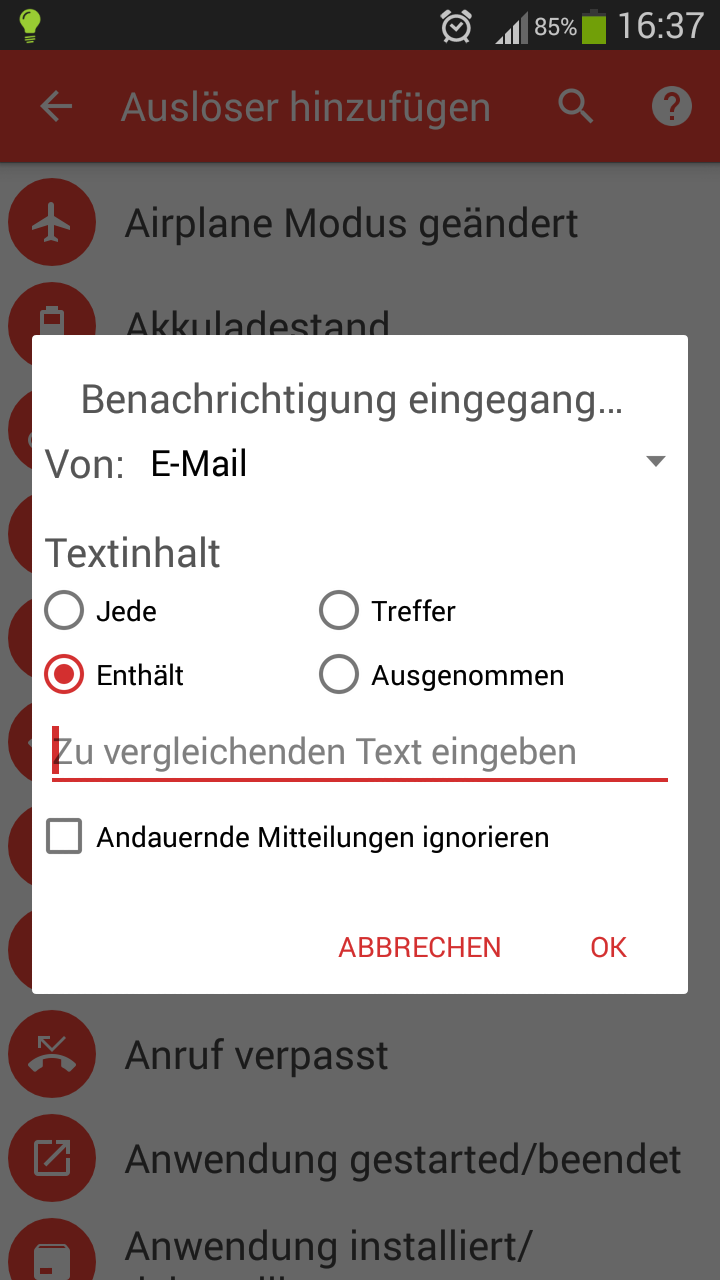
70. -> ... geben den bei "Vorbereitungen" notierten Text der Email-Betreffzeile ein. Dann mit antippen auf OK bestätigen ...
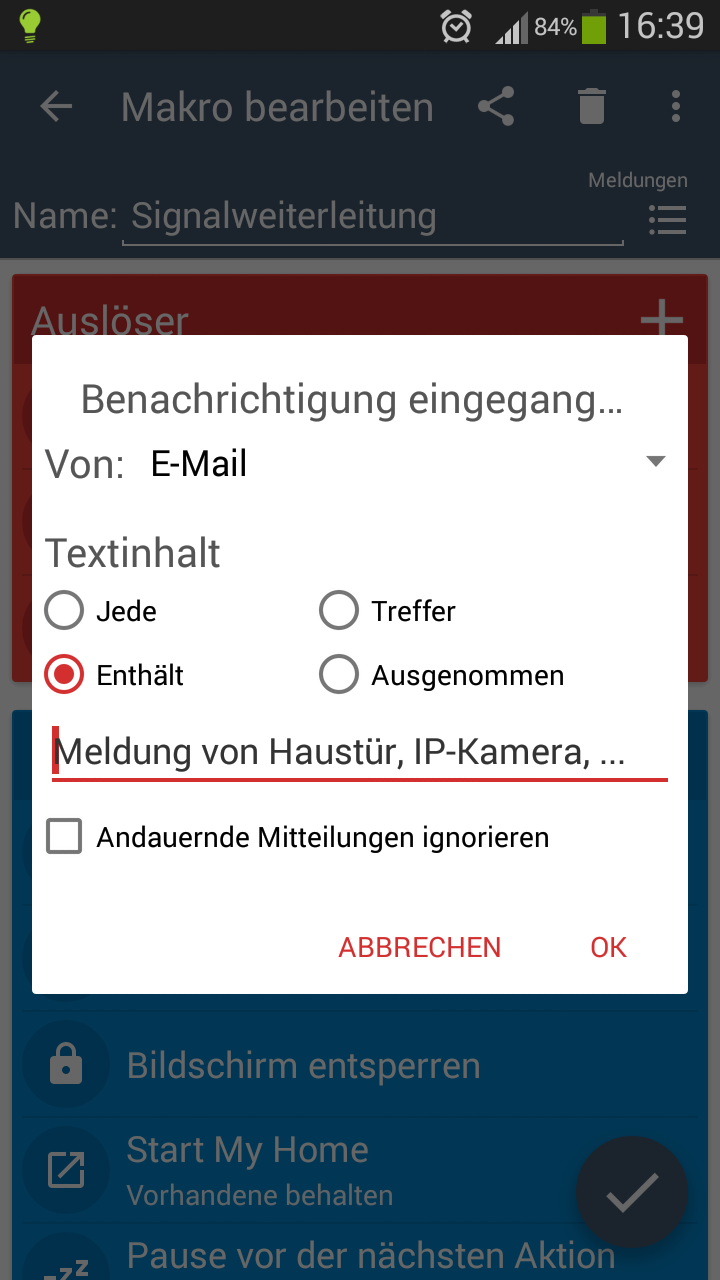
71. -> ... hier auf den Haken rechts unten tippen ...
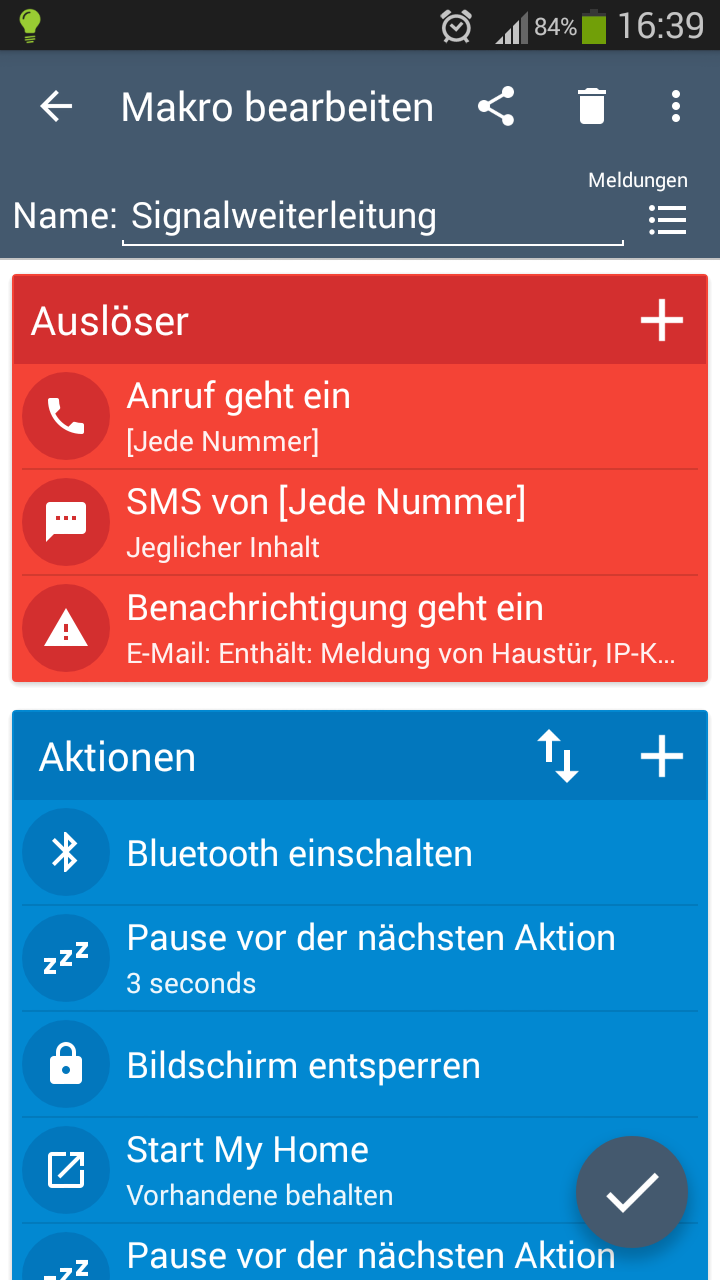
72. -> ... und das war es auch schon. In der roten Zeile sieht man, dass Benachrichtigungen (Email) nun mit dabei sind.
-> Links-oben auf den Pfeil nach links tippen ...
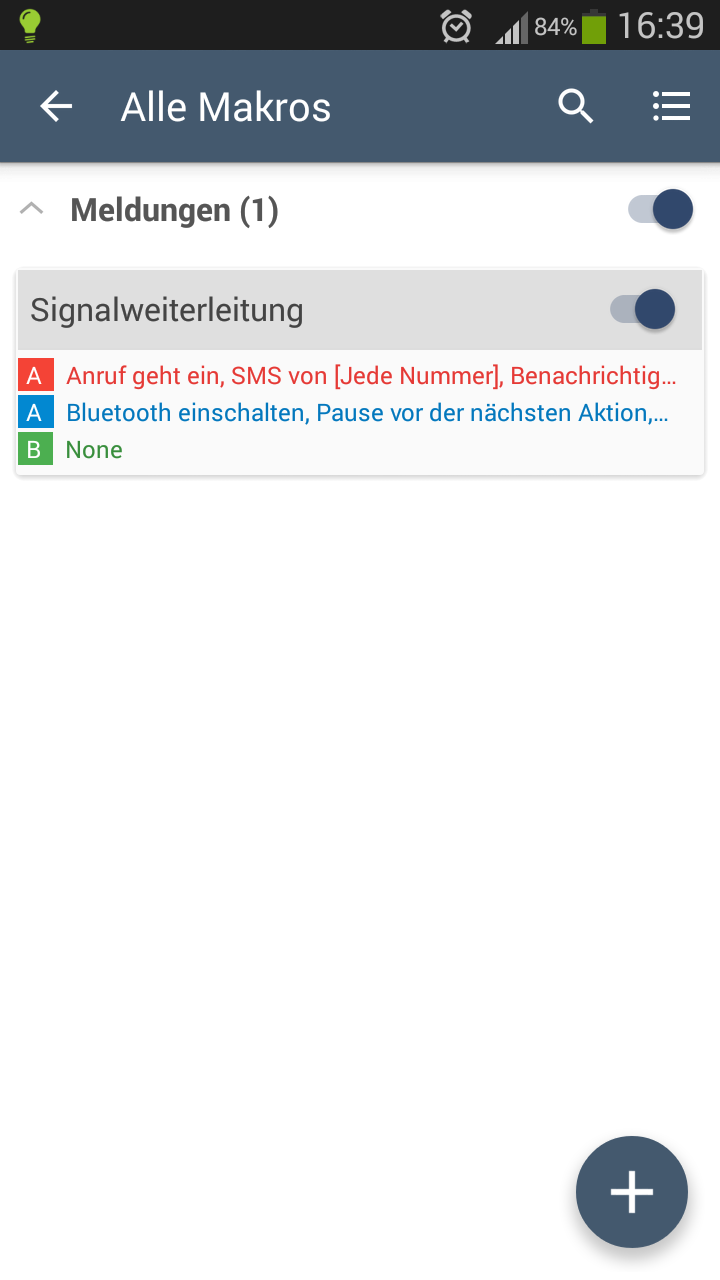
74. -> Möglichkeiten
-
Mit MacroDroid können wir darüber hinaus auch Anrufe und vieles mehr als automatische "Aktion" auswählen und damit selber Meldungen versenden, beliebige Anwendungen starten (wie TTS/STT) - die Möglichkeiten der Anpassung an die persönlichen Bedürfnisse sind sehr vielseitig.
-
Als weitere "Auslöser", "Aktionen" und/oder auch "Bedingung" können Meldungen und/oder auch Aktionen beliebiger Anwendungen bzw. Apps auf dem Smartphone sein.
-
Betrachten wir mal in aller Ruhe die möglichen Auslöser, Aktionen und Bedingungen - eröffnet sich eine sehr große Vielfalt an Anwendungsmöglichkeiten von MacroDroid UND vor allem: Einfacher geht es wirklich nicht.
PS. Mit der Empfehlung von "MacroDroid" ist meinerseits keinerlei Gewinnabsicht verbunden!
75.
Noch ein Tipp
WARN- und Sicherheitsmeldungen sollten alle in 1 Makro sein.
Weitere Weiterleitungen von bestimmten Anwendungen oder von bestimmten Kontakte und so weiter, können auch als jeweils eigenes Makro gespeichert werden.
Vorteil: Man kann die einzelnen Makros bzw. Weiterleitungen einzeln aktivieren bzw. deaktivieren und es ist sichergestellt, dass bei evtl. Fehlern bei weiteren Befehlen, nicht die Weiterleitung von Sicherheitsmeldungen gefährdet wird.
76.
H I N W E I S
Lampen/Leuchten, Multimedia, Kaffeemaschinen, ... - immer häufiger werden mit dem Smartphone steuerbare Geräte aller Art angeboten. ALLE per Smartphone-App steuerbare Geräte können bei den MacroDroid Funktionen als Auslöser, Aktion und/oder Bedingung integriert bzw. mit angesteuert werden.
Übersicht - Hintergrund - Konzept & Komponenten - Rauchmelder & Innenüberwachung, etc. - Außenüberwachung - Haustür - Heizung - Signalweiterleitung & Signalgeber - Smartphone-Einrichtung für Signalweiterleitung - Beispiel
Die Story (Beitrag in der Deutschen Gehörlosenzeitung 2016) und weitere Resonanzen